Page 1

D-Link DVA-G3671B Návod k pouţití
1
USER MANUAL
DVA-G3671B
Version 2.0
Vydáno 24.3.2011
Page 2
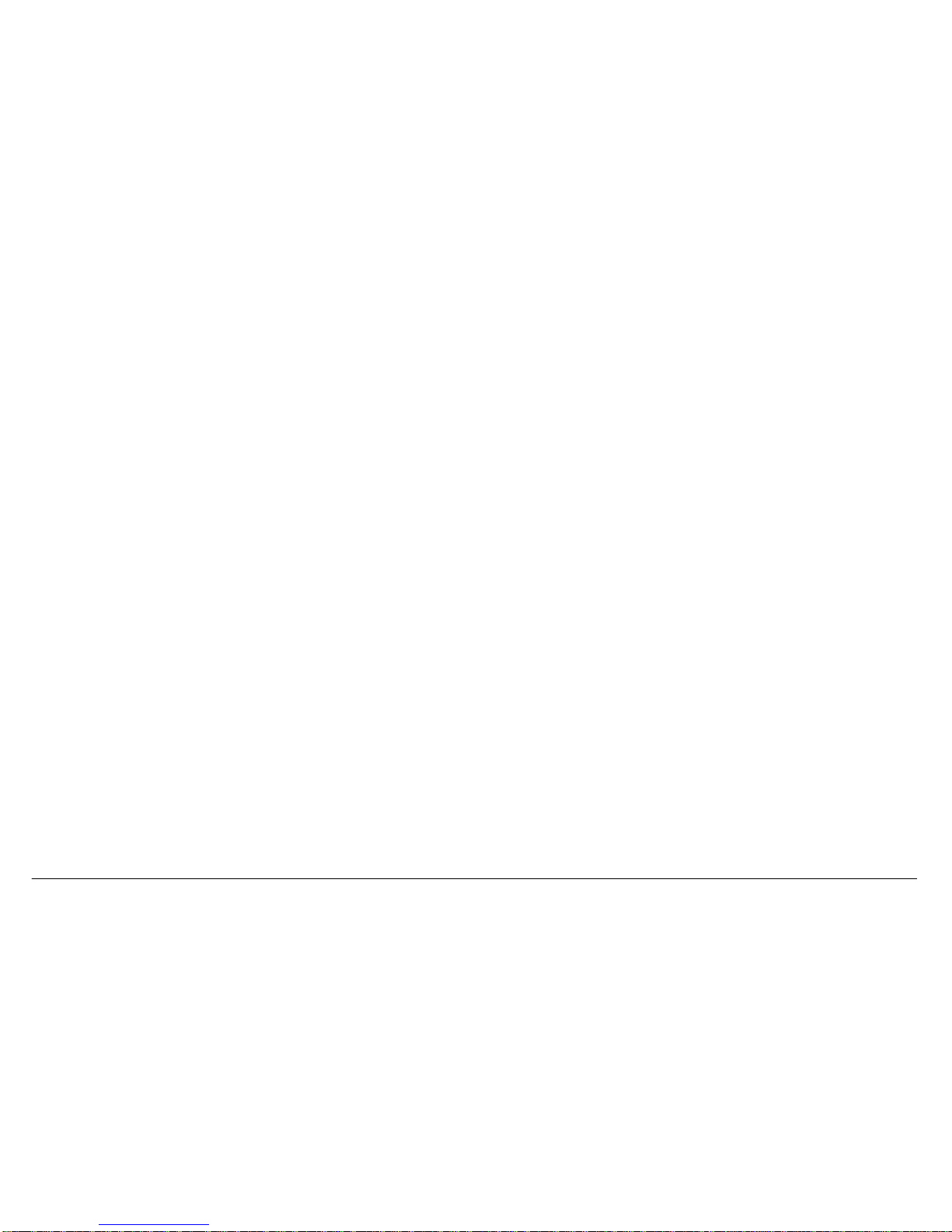
D-Link DVA-G3671B Návod k pouţití
2
Obsah
POPIS PRODUKTU ........................................................................ 4
OBSAH DODÁVKY ..................................................................... 4
SYSTÉMOVÉ POŢADAVKY ....................................................... 4
ÚVOD .......................................................................................... 5
VLASTNOSTI .............................................................................. 6
POPIS HARDWARU ................................................................... 7
Připojení .................................................................................. 7
LED indikátory ........................................................................ 8
INSTALACE .................................................................................... 9
NEŢ ZAČNETE ............................................................................ 9
POZNÁMKY K INSTALACI ....................................................... 10
INFORMACE, KTERÉ BUDETE POTŘEBOVAT VĚDĚT
O DVA-G3671B ......................................................................... 14
PODMÍNKY PRO INSTALACI BEZDRÁTOVÉ SÍTĚ ................ 16
INSTALACE ZAŘÍZENÍ ............................................................. 17
NAPÁJENÍ SMĚROVAČE ......................................................... 17
TLAČÍTKO RESET .................................................................... 18
PŘIPOJENÍ K SÍTI .................................................................... 18
KONFIGURACE............................................................................ 20
WEBOVÁ KONFIGURAČNÍ UTILITA ....................................... 20
NASTAVENÍ POMOCĜ PRŦVODCE (WIZARD) ....................... 21
NASTAVENÍ INTERNETU ...................................................... 27
BEZDRÁTOVÁ SÍŤ ................................................................ 34
LOKÁLNÍ SÍŤ......................................................................... 40
ČAS ........................................................................................ 42
NASTAVENÍ USB ................................................................... 43
ODHLÁŠENÍ (LOGOUT) ........................................................ 48
POKROČILÉ NASTAVENÍ (ADVANCED) ................................. 49
POKROČILÉ NASTAVENÍ WLAN .......................................... 49
PŘESMĚROVÁNÍ PORTŦ (PORT FORWARDING) .............. 54
SPOUŠTĚNÍ PORTŦ (PORT TRIGGERING) ........................ 56
DMZ ....................................................................................... 58
RODIČOVSKÁ KONTROLA (PARENTAL CONTROL) .......... 59
VOLBY FILTROVÁNÍ (FILTERING OPTION) ........................ 62
FIREWALL ............................................................................. 66
DNS ....................................................................................... 67
DDNS .................................................................................... 68
SÍŤOVÉ NÁSTROJE (NETWORK TOOLS) ........................... 69
SMĚROVÁNÍ (ROUTING) ..................................................... 75
VPN ....................................................................................... 77
CERTIFIKACE (CERTIFICATE) ............................................ 80
ČASOVÉ ROZVRHY (SCHEDULES) .................................... 83
HLAS (VOICE) .......................................................................... 84
ÚČET VOIP (VOIP ACCOUNT) ............................................. 84
TELEFONNÍ SÍŤ (PSTN CONNECTION) .............................. 86
NASTAVENÍ LINKY (LINE SETTINGS) ................................. 87
PŘEDČÍSLÍ (PREFIX RULES) .............................................. 88
SLUŢBY (SERVICES) ........................................................... 89
ÚDRŢBA (MAINTENANCE) ..................................................... 91
SYSTÉM (SYSTEM) .............................................................. 91
AKTUALIZACE FIRMWARU (FIRMWARE UPDATE)............ 94
KONTROLA PŘÍSTUPU (ACCESS CONTROL) ................... 95
DIAGNOSTIKA (DIAGNOSTICS) .......................................... 98
SYSTÉMOVÝ PROTOKOL (SYSTEM LOG) ......................... 99
STAV (STATUS) ...................................................................... 100
STAV ZAŘÍZENÍ (DEVICE STATUS) ................................... 100
BEZDRÁTOVÍ KLIENTI (WIRELESS CLIENTS) ................. 102
KLIENTI DHCP (DHCP CLIENTS) ...................................... 103
HLASOVÉ ÚČTY (VOICE ACCOUNT STATUS) ................. 104
PROTOKOL (LOG) .............................................................. 105
STATISTIKY (STATISTICS) ................................................. 106
INFORMACE O SMĚROVÁNÍ (ROUTE INFO) ................... 108
ŘEŠENÍ PROBLÉMŦ ................................................................. 109
ZÁKLADY BEZDRÁTOVÉ SÍTĚ ................................................. 111
Page 3
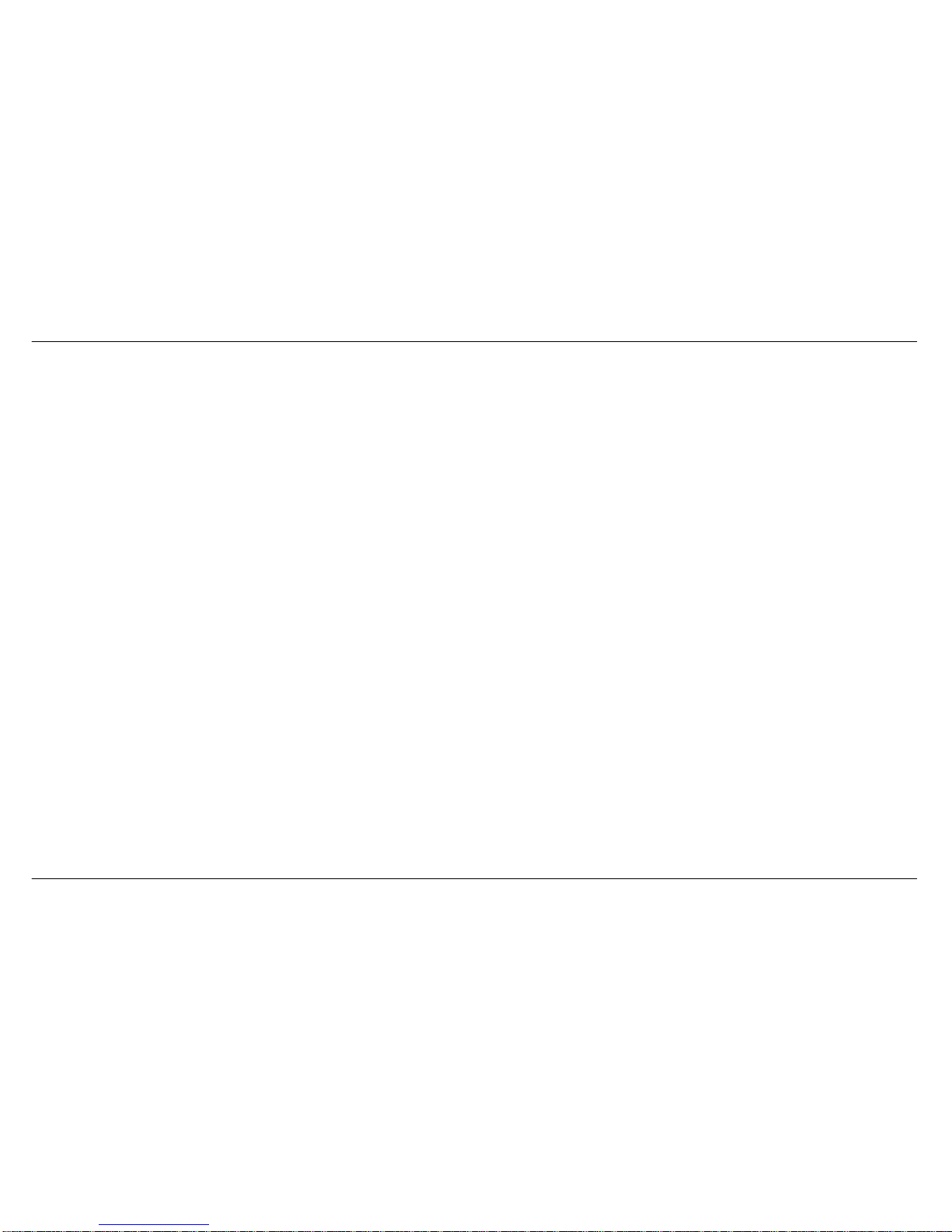
D-Link DVA-G3671B Návod k pouţití
3
ZÁKLADY SÍŤOVÉHO PROVOZU ............................................. 114
KONTROLA VAŠÍ IP ADRESY ............................................... 114
PŘIŘAZENÍ STATICKÉ IP ADRESY ....................................... 115
TECHNICKÉ ÚDAJE .................................................................. 116
INSTALACE TISKÁRNY ZA POUŢITÍ FUNKCE PRINTSERVER
V DVA-G3671B ....................................................................... 117
D-LINK TECHNICKÁ PODPORA ............................................... 118
ADRESY OPRAVEN PRO POZÁRUČNÍ SERVIS A OPRAVY
ZAŘÍZENÍ ................................................................................ 118
Page 4
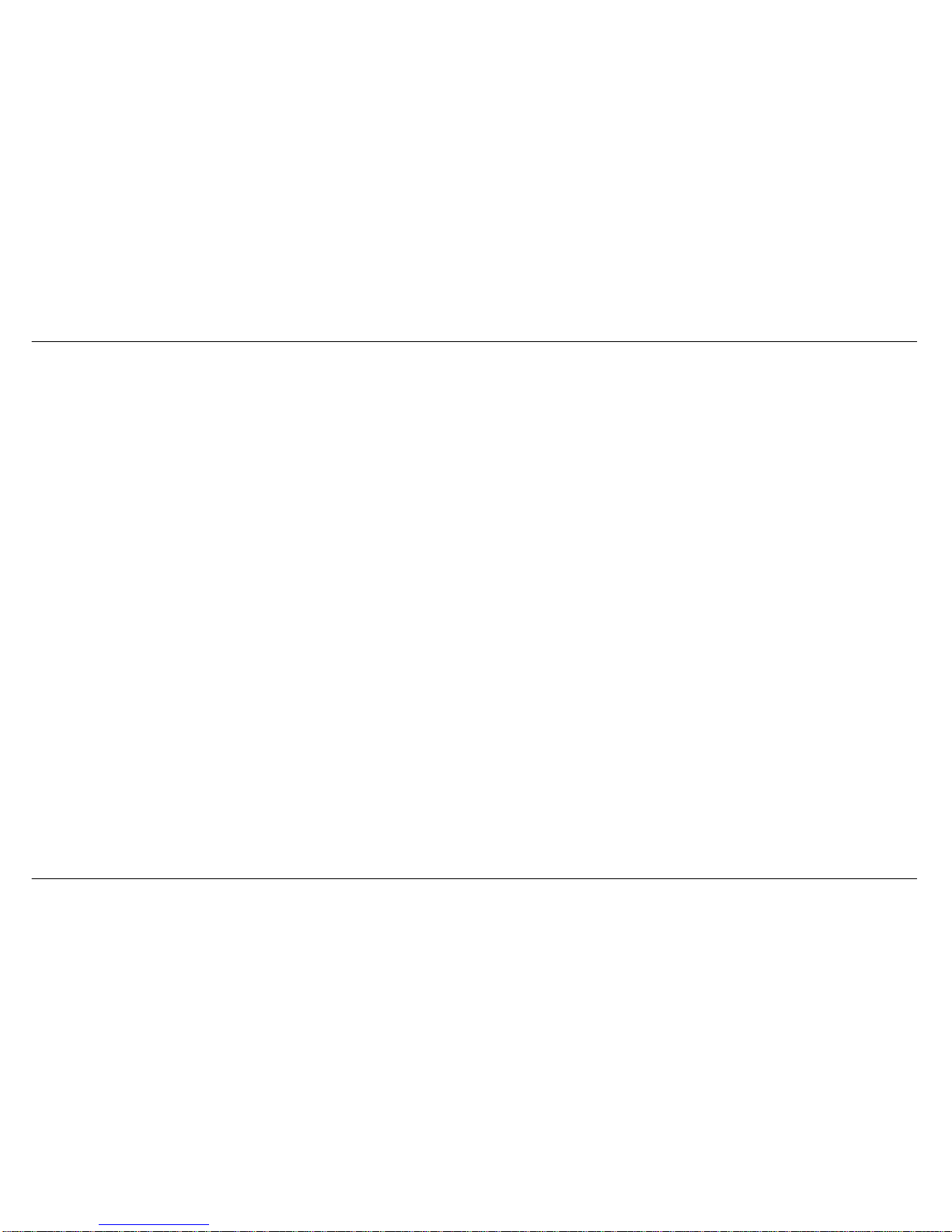
Část 1 – Popis produktu
D-Link DVA-G3671B Návod k pouţití
4
Popis produktu
Obsah dodávky
DVA-G3671B bezdrátový ADSL směrovač
Napájecí adaptér
2 telefonní kabely s krouceným párem vodičŧ pro ADSL připojení
2 telefonní kabely pro připojení VOIP telefonŧ k portŧm FXS
2 nekříţené ethernetové kabely
Poznámka: Pouţití napájecího zdroje s jiným jmenovitým napětím, neţ jaké má
napájecí zdroj dodávaný s DVA-G3671B, poškodí zařízení a zpŧsobí ztrátu záruky
pro tento produkt.
Systémové poţadavky
ADSL internetová sluţba
Počítač s minimální konfigurací:
Procesor 200 MHz
Paměť 64 MB
CD-ROM mechanika
Síťová karta s nainstalovaným protokolem TCP/IP
Windows XP/2004
Internet Explorer v7 nebo vyšší, Firefox v1.5
Page 5
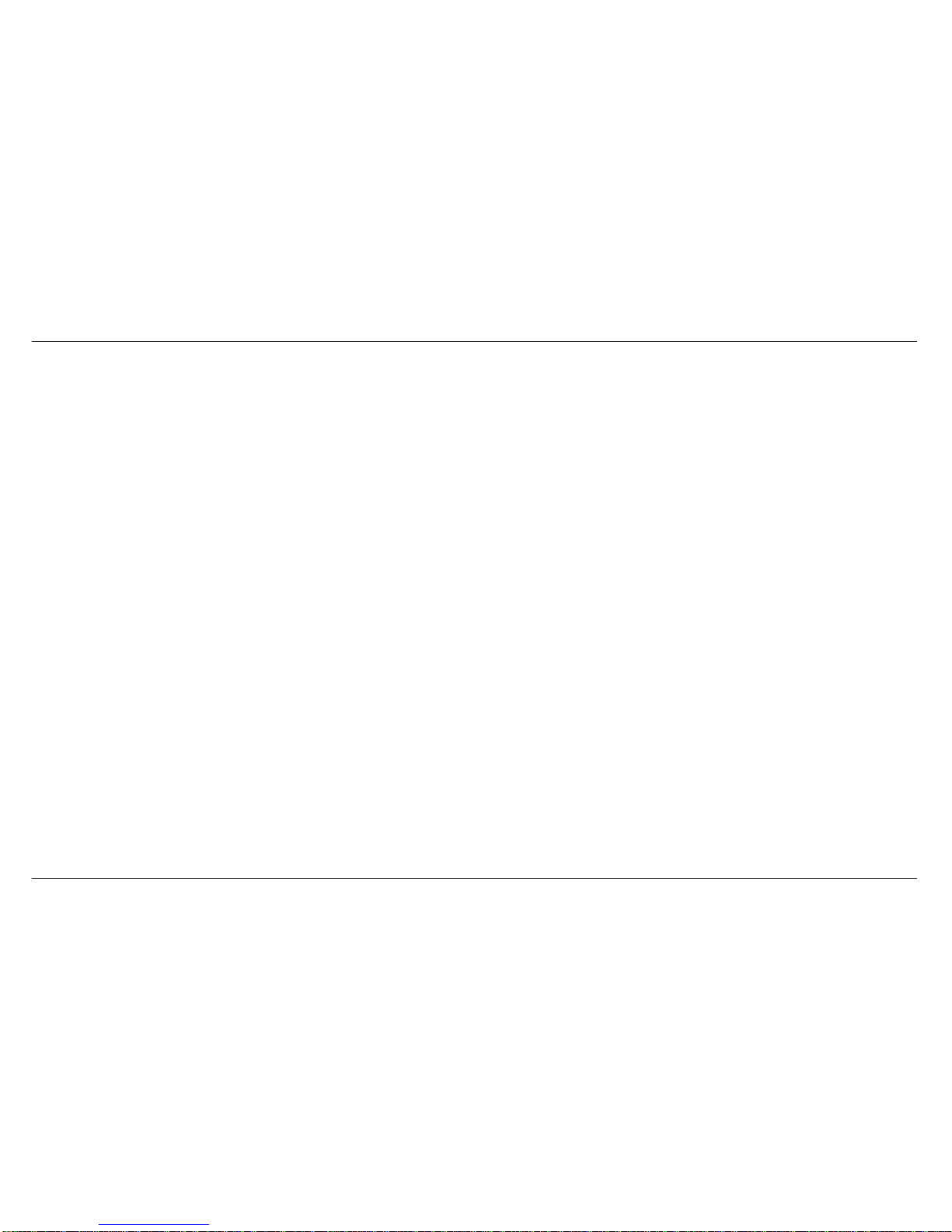
Část 1 – Popis produktu
D-Link DVA-G3671B Návod k pouţití
5
11
Úvod
VYSOKORYCHLOSTNÍ ADSL2/2+ INTERNETOVÉ PŘIPOJENÍ
Nejnovější standardy ADSL2/2+ umoţňují stahování dat (downstream) rychlostí aţ 24 Mb/s a odesílání dat (upstream) rychlostí aţ 1 Mb/s.
VYSOCE VÝKONNÉ BEZDRÁTOVÉ PŘIPOJENÍ
Vestavěná technologie 802.11g pro vysokorychlostní bezdrátové připojení, plná kompatibilita s bezdrátovými 802.11b zařízeními.
KOMPLETNÍ ZABEZPEČENÍ A QoS
Firewallová ochrana proti útokŧm z Internetu, kontrola přístupu uţivatelŧ, WPA/WPA2 zabezpečení bezdrátové sítě a prioritní fronty pro plynulý VoIP
provoz/streamování multimédií.
DOKONALÉ INTERNETOVÉ PŘIPOJENÍ
DVA-G3671B je všestranný výkonný směrovač s ADSL2+ modemem pro domácnosti a malé kanceláře. Díky integrovanému ADSL2/2+ s podporou stahování
rychlostí aţ 24 Mb/s, firewallovou ochranou, funkcí Quality of Service (QoS), 802.11g bezdrátové LAN a přepínači se 4 ethernetovými porty poskytuje tento
směrovač všechny funkce, které domácnost nebo malá kancelář potřebuje pro vytvoření bezpečného a rychlého dálkového připojení k vnějšímu světu.
DOKONALÉ BEZDRÁTOVÉ PŘIPOJENÍ S MAXIMÁLNÍM ZABEZPEČENÍM
Tento směrovač nabízí maximální výkon pro nepřetrţité bezdrátové připojení počítačŧ prakticky z libovolného místa vašeho domu nebo kanceláře. Směrovač lze
pouţívat v bezdrátových 802.11b/g sítích, kde přináší významné zlepšení kvality příjmu. Podporuje WPA/WPA2 a WEP pro flexibilní zabezpečení přístupu
uţivatelŧ k síti a šifrování přenášených dat.
FIREWALLOVÁ OCHRANA A QoS
Zabezpečovací funkce zabraňují neoprávněnému přístupu do domácí nebo kancelářské sítě, a to jak ze strany bezdrátových zařízení, tak z Internetu. Směrovač
zajišťuje firewallovou ochranu pomocí funkce kontroly paketŧ (Stateful Packet Inspection – SPI) a chrání také před hackerskými útoky typu Denial of Service
(DoS). SPI kontroluje obsah záhlaví všech příchozích paketŧ a rozhoduje, kterým paketŧm bude povolen prŧchod. Kontrola přístupu se provádí pomocí funkce
filtrování paketŧ podle portu a zdrojové/cílové MAC/IP adresy. Funkce Quality of Service (QoS) umoţňuje vytvářet několik prioritních front podle charakteru
přenášených dat, aby mohla skupina uţivatelŧ doma nebo v kanceláři plynule přijímat nebo odesílat data bez obav, ţe dojde k zahlcení sítě. Díky podpoře QoS
mohou uţivatelé naplno vyuţívat rychlý ADSL přenos i u aplikací, jako je telefonování přes síť (VoIP) a streamování multimédií přes Internet.
Page 6
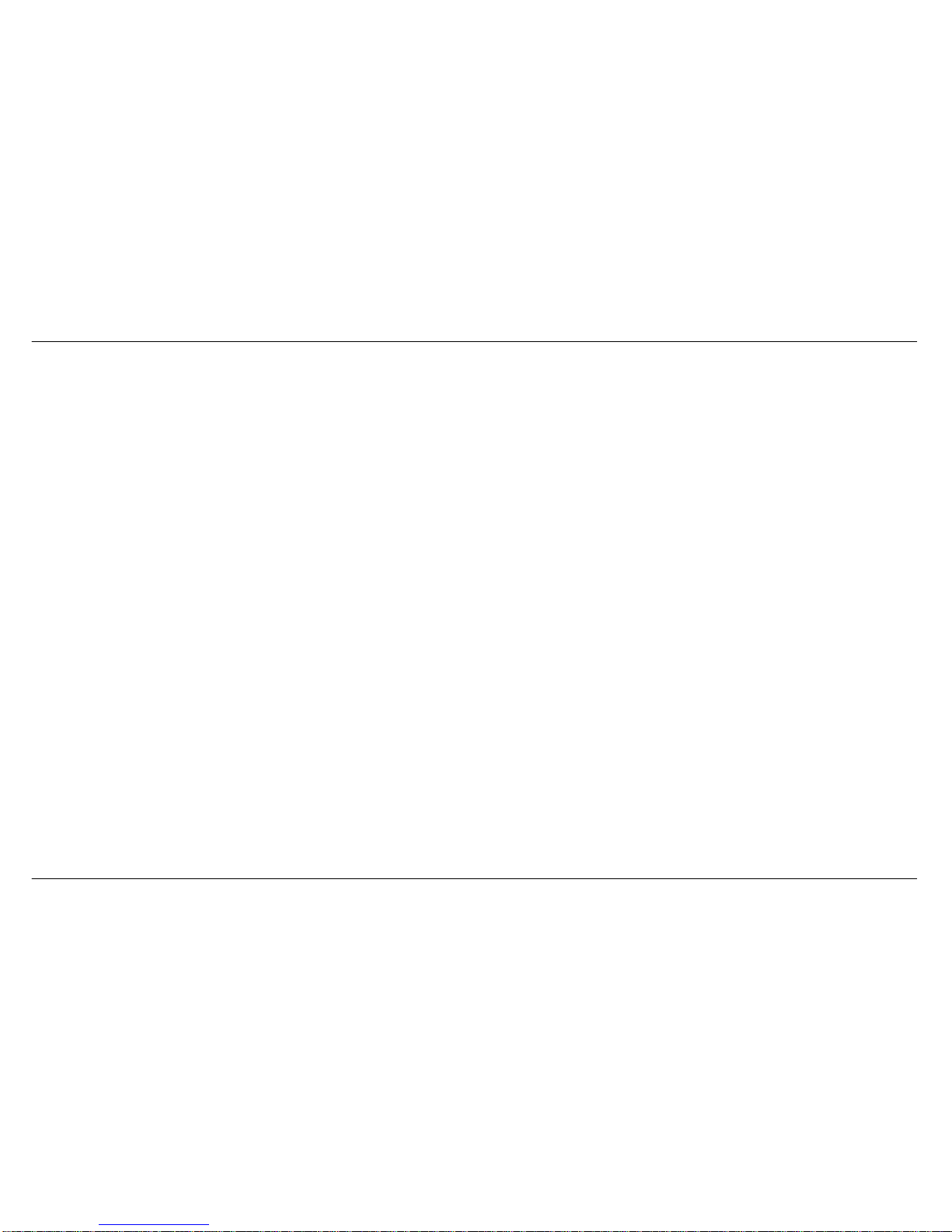
Část 1 – Popis produktu
D-Link DVA-G3671B Návod k pouţití
6
Vlastnosti
Rychlejší bezdrátová síť – DVA-G3671B umoţňuje bezdrátové spojení s ostatními bezdrátovými 802.11g klienty rychlostí aţ 54 Mb/s*. To
umoţňuje uţivatelŧm pracovat s aplikacemi probíhajícími v reálném čase, například streamovat video, hrát on-line hry nebo přenášet hudbu.
Kompatibilita s 802.11b a 802.11g zařízeními – DVA-G3671B je plně kompatibilní se standardy IEEE 802.11b a g, takţe dokáţe zajistit
spojení s dosavadními 802.11b a g PCI, USB a Cardbus adaptéry.
Podpora DHCP – Dynamic Host Configuration Protocol automaticky a dynamicky přiřazuje kaţdému zařízení ve vaší síti všechna nastavení
pro LAN IP. To odstraňuje nutnost překonfigurovat kaţdé zařízení kdykoli dojde ke změně topologie sítě.
Překlad síťových adres (NAT) – DVA-G3671B umoţňuje několika uţivatelŧm v LAN souběţný přístup k Internetu přes jediný internetový
účet. To umoţňuje práci s Internetem všem pracovníkŧm v kanceláři za cenu připojení pro jednoho uţivatele. NAT zlepšuje zabezpečení sítě
tím, ţe skryje privátní síť za jednou globální viditelnou IP adresou. Mapování adres pomocí NAT lze pouţít také k propojení dvou IP domén
přes spojení LAN-to-LAN.
Precizní ATM Traffic Shaping – Traffic shaping je zpŧsob řízení toku datových buněk ATM. Tato funkce pomáhá zajistit kvalitu sluţeb
(Quality of Service – QoS) pro ATM přenos dat.
Vysoký přenosový výkon – Modem umoţňuje velmi rychlý přenos dat. Při pouţití G.dtm lze dosáhnout rychlosti stahování dat (downstream)
aţ 24 Mb/s. (Pro ADSL2+)
Kompletní správa sítě – DVA-G3671B podporuje protokol SNMP (Simple Network Management Protocol) pro webově orientovanou správu
sítě a textově orientovanou správu sítě přes Telnet.
Snadná instalace – DVA-G3671B vyuţívá pro pohodlnou správu a snadné nastavení webově orientované grafické uţivatelské rozhraní. Pro
ovládání směrovače lze pouţít libovolný běţný webový prohlíţeč.
*Maximální rychlost bezdrátového přenosu vychází ze specifikací standardu IEEE 802.11g. Skutečná rychlost se mŧţe lišit. Datová propustnost mŧţe být negativně ovlivněna podmínkami v síti a
faktory prostředí, například objemem síťového provozu, stavebními materiály a konstrukcemi, reţií sítě atd. Faktory prostředí mohou také nepříznivě ovlivnit dosah bezdrátového signálu.
Page 7

Část 1 – Popis produktu
D-Link DVA-G3671B Návod k pouţití
7
Popis hardwaru
Připojení
VoIP porty
VoIP porty (RJ-11) pouţijte pro
připojení vašich telefonŧ.
Anténa
Pro bezdrátový provoz
našroubujte anténu do
drţáku.
ADSL port
Pouţijte ADSL kabel pro
připojení k vaší telefonní
lince (port RJ-11)
PSTN port
Pouţijte pro
připojení k vaší
telefonní přípojce
do veřejné telefonní
sítě (PSTN).
USB port
USB port pouţijte pro
připojení USB zařízení.
Konektor napájení
Slouţí pro připojení napájecího
adaptéru, dodávaného spolu
se směrovačem.
Ethernetové porty
Pouţijte pro připojení
směrovače k vaší ethernetové
LAN nebo ethernetovým
zařízením.
Tlačítko Reset
Stisknutím tohoto tlačítka se
obnoví výchozí tovární
nastavení směrovače.
Hlavní vypínač
Stiskněte pro zapnutí
směrovače. Stiskněte
znovu pro vypnutí
směrovače.
Page 8

Část 1 – Popis produktu
D-Link DVA-G3671B Návod k pouţití
8
Popis hardwaru
LED indikátory
USB
Stálé zelené světlo indikuje funkční
USB připojení. Rozsvítí se, kdyţ
proběhne proces navázání spojení přes
USB. Blikající zelené světlo indikuje
přenos na USB portu.
WLAN
Stálé zelené světlo indikuje
povolenou sluţbu
bezdrátové sítě na
směrovači. Blikající zelené
světlo indikuje aktivitu na
rozhraní WLAN.
LAN
Stálé zelené světlo indikuje správné
ethernetové připojení při zapnutém
zařízení. Indikátory blikají při
přenosu dat přes příslušný
ethernetový port.
Power
Stálé zelené světlo
indikuje napájení
zařízení. Kdyţ je zařízení
vypnuté, indikátor nesvítí.
VoIP
Stálé zelené světlo indikuje úspěšnou
SIP registraci. Tyto indikátory blikají při
vyzvánění nebo telefonování.
Indikátory nesvítí při neúspěšné SIP
registraci.
PSTN
Stálé zelené světlo indikuje
funkční připojení k PSTN.
Indikátor bliká při vyzvánění nebo
telefonování.
DSL
Stálé zelené světlo indikuje funkční
ADSL připojení. Rozsvítí se po
vytvoření ADSL spojení. Blikající
zelené světlo indikuje aktivitu na
rozhraní WAN (ADSL).
Internet
Stálé zelené světlo indikuje úspěšné
připojení k Internetu. Stálé červené
světlo indikuje chybu připojení k
Internetu. Indikátor nesvítí, kdyţ není
nakonfigurován ţádný WAN protokol.
Indikátor bliká, kdyţ sestavuje PPP
spojení a v prŧběhu přenosu dat.
Page 9
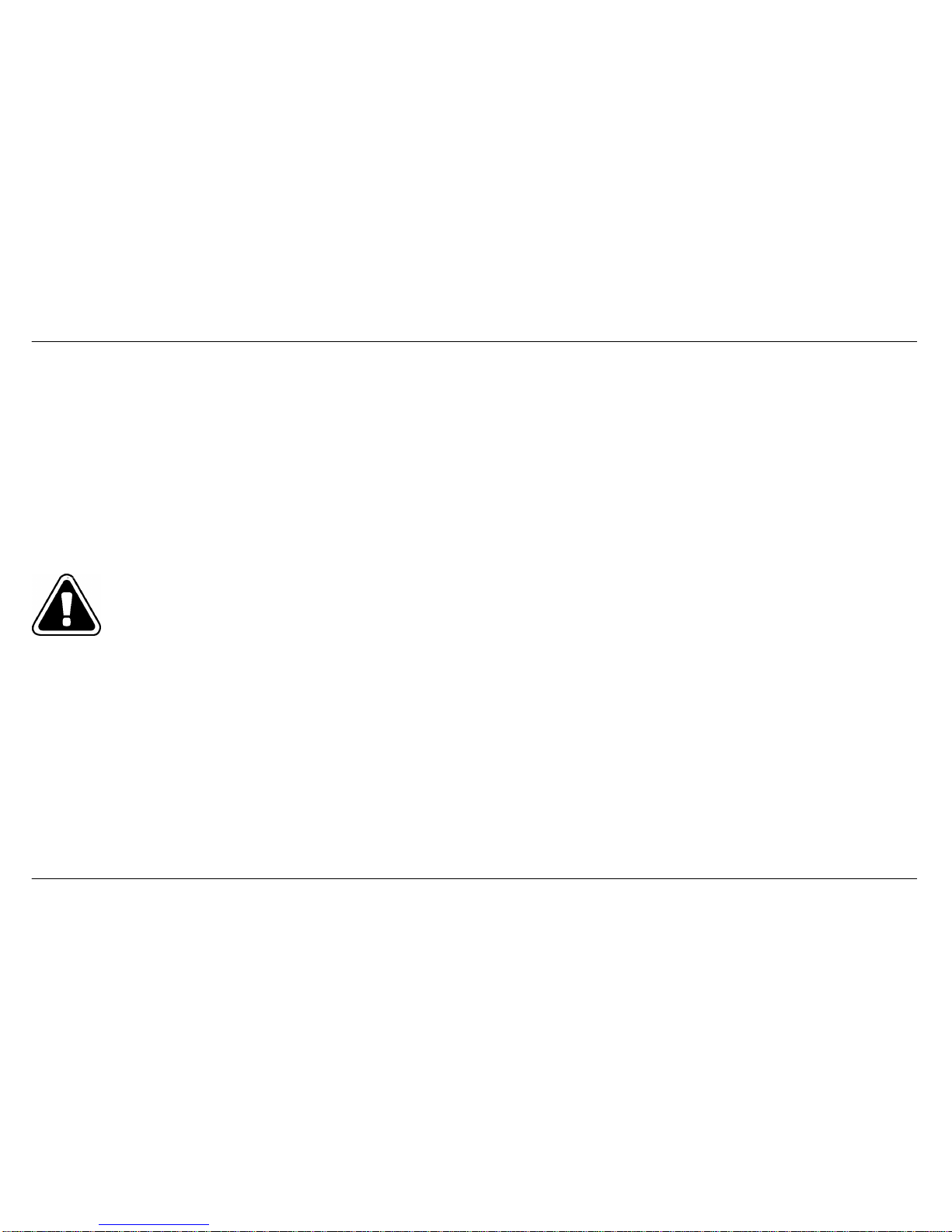
Část 2 – Instalace
D-Link DVA-G3671B Návod k pouţití
9
Instalace
Tato část vás provede procesem instalace. Je dŧleţité zvolit vhodné místo pro umístění směrovače. Nedávejte směrovač do uzavřeného prostoru,
například šatny nebo skříně, ani na pŧdu nebo do garáţe.
Neţ začnete
Přečtěte si tento návod a ujistěte se, ţe jste pochopili všechny pokyny pro správnou instalaci směrovače. Před zahájením instalace si připravte
všechny potřebné informace a vybavení.
Bezpečnostní pokyny
Před pouţitím přístroje doporučujeme pročíst si následující základní pokyny, aby se sníţilo riziko úrazu, elektrického šoku nebo vzniku ohně.
Zařízení je určeno pro provoz v místnosti s teplotami v rozmezí 5 °C aţ 45 °C.
1. Pozorně si přečtěte a dodrţujte instrukce uvedené v manuálu.
2. Při čištění ADSL router odpojte. Pouţijte vlhký hadřík, NEPOUŢÍVEJTE tekuté nebo aerosolové čisticí prostředky.
3. NEPOUŢÍVEJTE toto zařízení ve vlhkém prostředí.
4. Nepokládejte na připojené kabely předměty, které by je mohly poškodit.
5. Chraňte modem před znečištěním jakoukoliv tekutinou.
6. Pokud potřebujete servis, odpojte modem od telefonní sítě i od počítače a obraťte se na kvalifikovanou servisní organizaci
Page 10
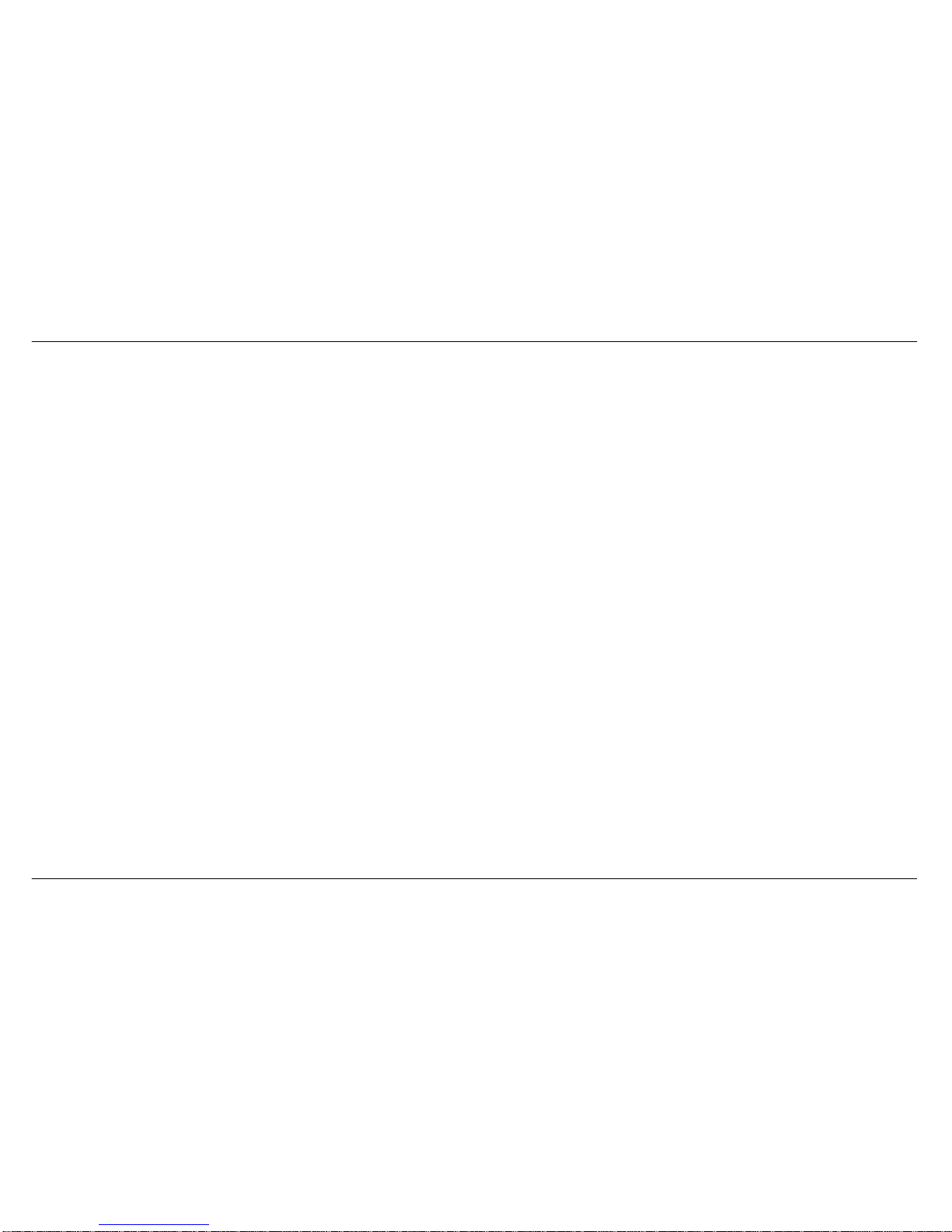
Část 2 – Instalace
D-Link DVA-G3671B Návod k pouţití
10
Poznámky k instalaci
Abyste vytvořili připojení k Internetu, budete muset poskytnout směrovači poţadované informace a uloţit je do jeho paměti. U některých uţivatelŧ je
zapotřebí zadat jen informace o jejich účtu (uţivatelské jméno a heslo). U ostatních bude třeba nastavit rŧzné parametry, které řídí a definují
připojení k Internetu. Mŧţete si vytisknout následující stránky a pouţít je pro záznam těchto informací. Získáte tak předlohu se všemi informacemi,
potřebnými pro nastavení směrovače. Kdyţ bude zapotřebí zařízení znovu nakonfigurovat, budete mít všechny potřebné informace po ruce.
Nezapomeňte si tyto informace uloţit na bezpečné místo, kde se k nim nedostanou nepovolané osoby.
Filtr s dolní propustí
Jelikoţ ADSL a telefonní sluţby sdílejí pro přenos svých signálŧ stejné měděné vodiče, mŧţe být zapotřebí pouţít filtrovací zařízení, aby se
zabránilo vzájemnému rušení. Ke kaţdému telefonu, který sdílí linku s ADSL linkou, lze nainstalovat filtr s dolní propustí (Low Pass Filter). Tyto filtry
jsou snadno instalovatelná pasivní zařízení, která se připojují k ADSL zařízení anebo telefonu pomocí standardního telefonního kabelu. O další
informace o pouţití těchto filtrŧ u vaší instalace poţádejte vašeho poskytovatele připojení.
Operační systémy
DVA-G3671B pouţívá pro konfiguraci a správu webově orientované HTML rozhraní. Konfiguraci přes webové rozhraní lze vyvolat v libovolném
operačním systému, ve kterém lze pouţívat webový prohlíţeč, včetně Windows 98 SE, Windows ME, Windows 2000, Windows XP a Windows
Vista.
Webový prohlíţeč
Pro konfiguraci směrovače pomocí webového konfiguračního rozhraní lze pouţít libovolný běţný webový prohlíţeč. Program je navrţen tak, aby
pracoval dobře s běţnými prohlíţeči, jako je Opera, Microsoft Internet Explorer® verze 7, Netscape Navigator® verze 6.2.3 nebo vyššími verzemi.
Webový prohlíţeč musí mít zapnutou podporu pro JavaScript. JavaScript je u mnoha prohlíţečŧ standardně zapnut. Ujistěte se, ţe JavaScript
nebyl zablokován jiným programem (např. antivirovou ochranou nebo programem pro ochranu přístupu na Internet), který mŧţe běţet na vašem
počítači.
Ethernetový port (síťový adaptér)
Počítač, který se pouţívá pro konfiguraci směrovače, musí být schopen se k němu připojit přes ethernetový port směrovače. Toto ethernetové
připojení vyţaduje, aby byl počítač také vybaven ethernetovým portem. Většina nyní prodávaných notebookŧ je má jiţ tento port nainstalovaný.
Také většina stolních počítačŧ je standardně dodávána s ethernetovým síťovým adaptérem. Pokud váš počítač nemá ethernetový port, musíte do
něj před pouţitím směrovače nainstalovat síťovou kartu. Při montáţi síťové karty se řiďte pokyny v návodu ke kartě.
Page 11
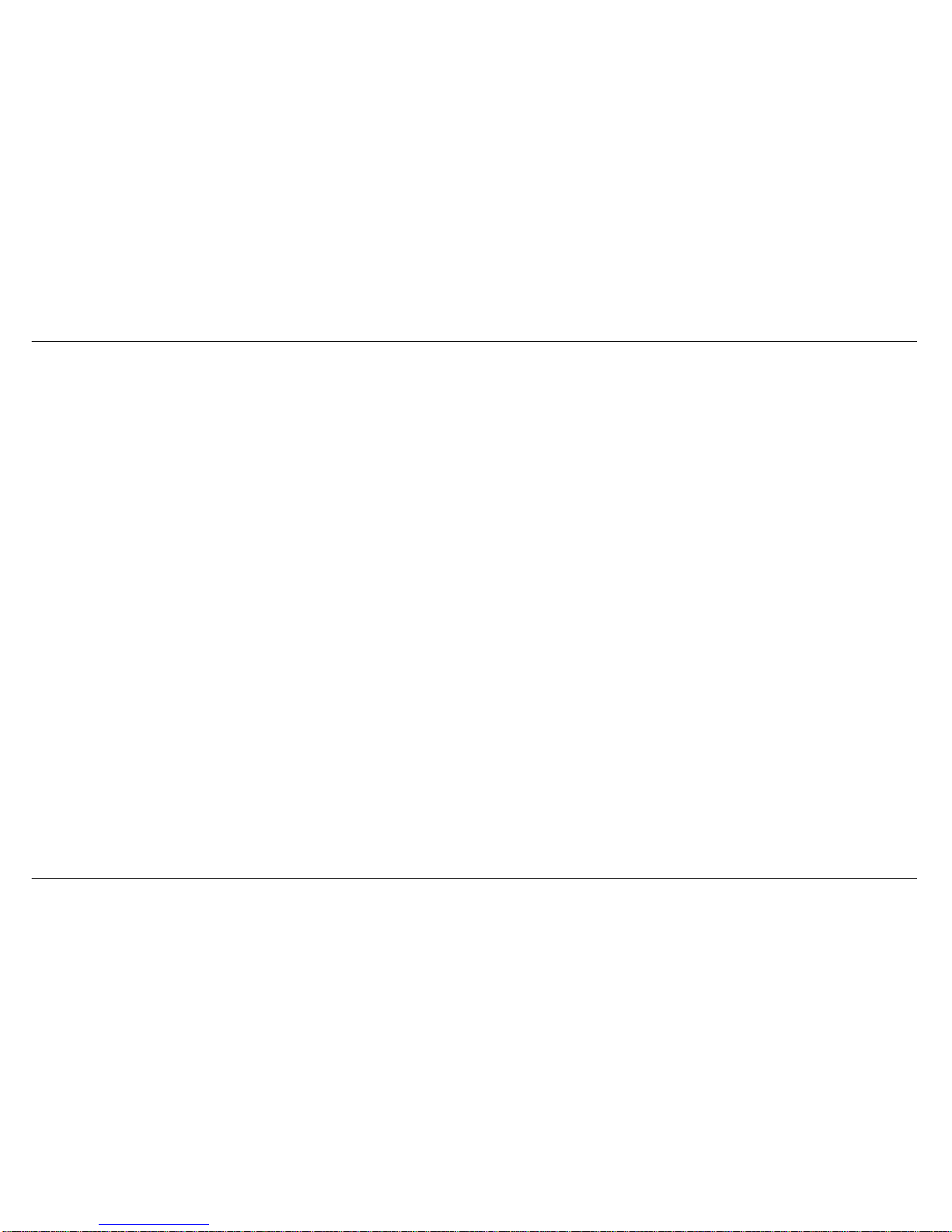
Část 2 – Instalace
D-Link DVA-G3671B Návod k pouţití
11
Konfigurace bezdrátové LAN 802.11b/g
Všechna nastavení bezdrátové 802.11 LAN lze nakonfigurovat na jedné stránce pomocí webového konfiguračního programu. Pro základní
bezdrátovou komunikaci musíte určit, jaký kanál se má pouţívat, a zadat název sítě (SSID). Tato dvě nastavení musí být stejná na všech
bezdrátových pracovních stanicích nebo jiných bezdrátových přístupových bodech, které komunikují s DVA-G3671B přes bezdrátové rozhraní.
Zabezpečení bezdrátové komunikace lze zajistit několika zpŧsoby. DVA-G3671B podporuje WPA (Wi-Fi Protected Access), WPA2 a smíšené
zabezpečení WPA/WPA2. Bezdrátový přístup lze kontrolovat také zadáním MAC adres, kterým je povoleno připojení k zařízení. Přečtěte si část o
konfiguraci bezdrátového připojení.
Další software
Na počítači mŧţe být zapotřebí nainstalovat software, který umoţní počítači přístup k Internetu. Další software je třeba nainstalovat, pokud zařízení
pouţíváte jako obyčejný most. Při mostovém spojení se informace potřebné pro vytvoření a udrţování připojení k Internetu ukládají na jiném
počítači nebo zařízení slouţícím jako brána, ne v samotném směrovači.
Je-li ADSL sluţba poskytována přes PPPoE nebo PPPoA připojení, lze informace pro vytvoření a udrţování připojení k Internetu uloţit ve
směrovači. V takovém případě není třeba instalovat software na vašem počítači. Mŧţe však být zapotřebí změnit některá nastavení zařízení, včetně
informací o účtu, potřebných pro identifikaci a ověření připojení.
Všechna připojení k Internetu vyţadují jedinečnou globální IP adresu. U mostového připojení musí být nastavení globální IP adresy provedeno na
TCP/IP zařízení na straně LAN mostu, např. na PC, serveru, zařízení s funkcí brány, např. směrovači nebo podobném firewallovém hardwaru. IP
adresa mŧţe být přiřazena mnoha zpŧsoby. Pokyny pro pouţití dalšího potřebného softwaru pro připojení nebo konfiguraci síťového adaptéru
získáte u vašeho poskytovatele síťových sluţeb.
Page 12
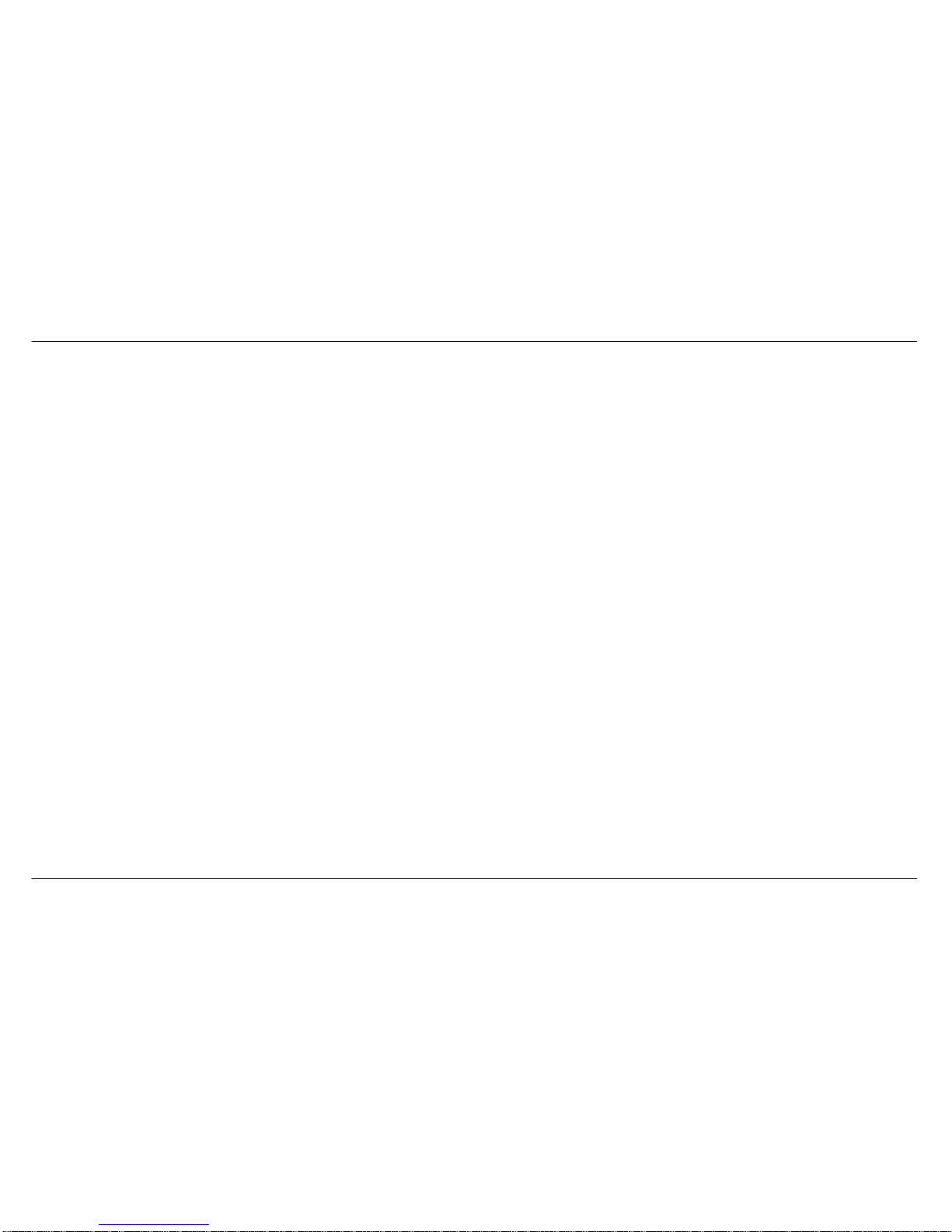
Část 2 – Instalace
D-Link DVA-G3671B Návod k pouţití
12
Informace, které budete potřebovat od vašeho
poskytovatele ADSL sluţeb
Jméno uţivatele (User name)
Jméno uţivatele potřebné pro přihlášení do sítě vašeho poskytovatele ADSL sluţeb (ISP). Toto jméno pouţívá poskytovatel ADSL sluţeb pro
identifikaci vašeho účtu.
Heslo (Password)
Heslo, které se pouţívá spolu s výše uvedeným jménem uţivatele pro přihlášení do sítě vašeho poskytovatele sluţeb ADSL. Slouţí pro ověření
identity vašeho účtu.
Nastavení WAN/Typ připojení (WAN Setting/ Connection Type)
Tato nastavení popisují zpŧsob, jaký váš poskytovatel ADSL sluţeb pouţívá pro přenos dat mezi Internetem a vaším počítačem. Většina uţivatelŧ
bude moci vyuţít výchozí nastavení. Budete moţná muset zadat jednu z následujících konfigurací nastavení WAN a typu připojení (typy připojení
jsou uvedeny v závorkách):
PPPoE/PPoA (PPPoE LLC, PPPoA LLC nebo PPPoA VC-Mux)
Bridge Mode (1483 Bridged IP LLC nebo 1483 Bridged IP VC Mux)
IPoA/MER (Static IP Address) (Bridged IP LLC, 1483 Bridged IP VC Mux, 1483 Routed IP LLC, 1483 Routed IP VC-Mux nebo IPoA)
MER (Dynamic IP Address) (1483 Bridged IP LLC nebo 1483 Bridged IP VC-Mux)
Typ modulace (Modulation Type)
ADSL pouţívá rŧzné standardizované techniky modulace pro přenos dat na určených frekvencích signálu. Někteří uţivatelé budou muset nastavit
typ modulace pouţitý pro jejich sluţbu. Výchozí DSL modulace (ADSL2+ Multi-Mode), pouţitá ve směrovači, automaticky detekuje všechny typy
ADSL, ADSL2 a ADSL2+ modulace. Pokud však dostanete pokyn, abyste nastavili typ modulace pouţitý pro směrovač, mŧţete vybírat z rŧzných
moţností v menu Modulation Type v okně ADSL Configuration (Advanced > ADSL)
Zabezpečovací protokol (Security Protocol)
Je to zpŧsob, který váš poskytovatel ADSL sluţeb pouţívá pro ověření vašeho jména uţivatele a hesla, kdyţ se přihlašujete do jeho sítě. Tento
směrovač podporuje protokoly PAP a CHAP.
Page 13
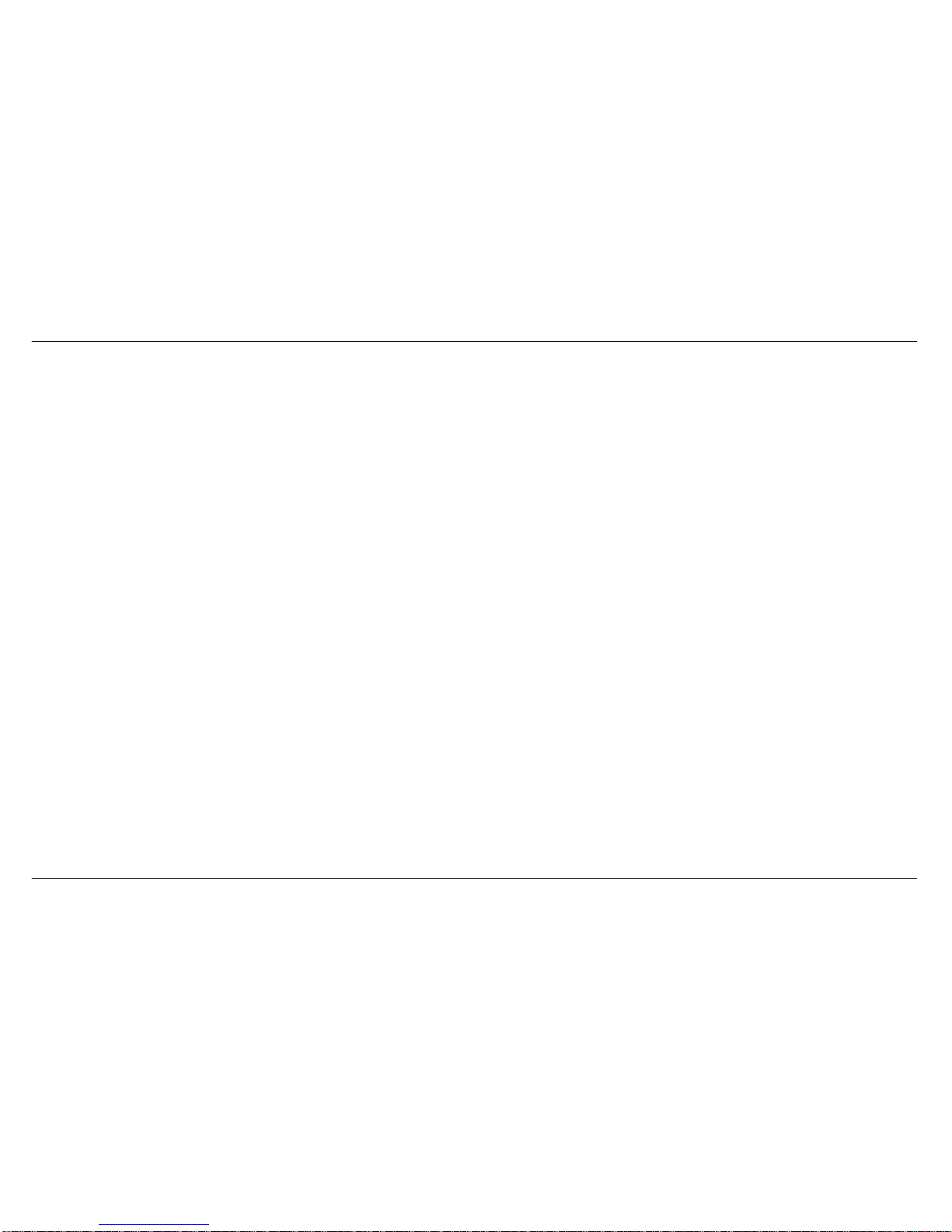
Část 2 – Instalace
D-Link DVA-G3671B Návod k pouţití
13
VPI
Většina uţivatelŧ nebude muset toto nastavení měnit. Identifikátor virtuální cesty VPI (Virtual Path Identifier) se pouţívá spolu s identifikací
virtuálního kanálu (VCI) k identifikaci datové cesty mezi sítí vašeho poskytovatele ADSL sluţeb a vaším směrovačem. Pokud nastavujete směrovač
pro vícenásobné virtuální připojení, budete muset nakonfigurovat VPI a VCI pro dodatečná připojení podle pokynŧ vašeho poskytovatele ADSL
sluţeb. Tato nastavení lze změnit v okně WAN Setting ve webovém konfiguračním rozhraní
VCI
Většina uţivatelŧ nebude muset toto nastavení měnit. Identifikátor virtuálního kanálu VCI (Virtual Channel Identifier) se pouţívá spolu s identifikací
virtuální cesty (VPI) k identifikaci datové cesty mezi sítí vašeho poskytovatele ADSL sluţeb a vaším směrovačem. Pokud nastavujete směrovač pro
vícenásobné virtuální připojení, budete muset nakonfigurovat VPI a VCI pro dodatečná připojení podle pokynŧ vašeho poskytovatele ADSL sluţeb.
Tato nastavení lze změnit v okně WAN Setting ve webovém konfiguračním rozhraní.
Page 14
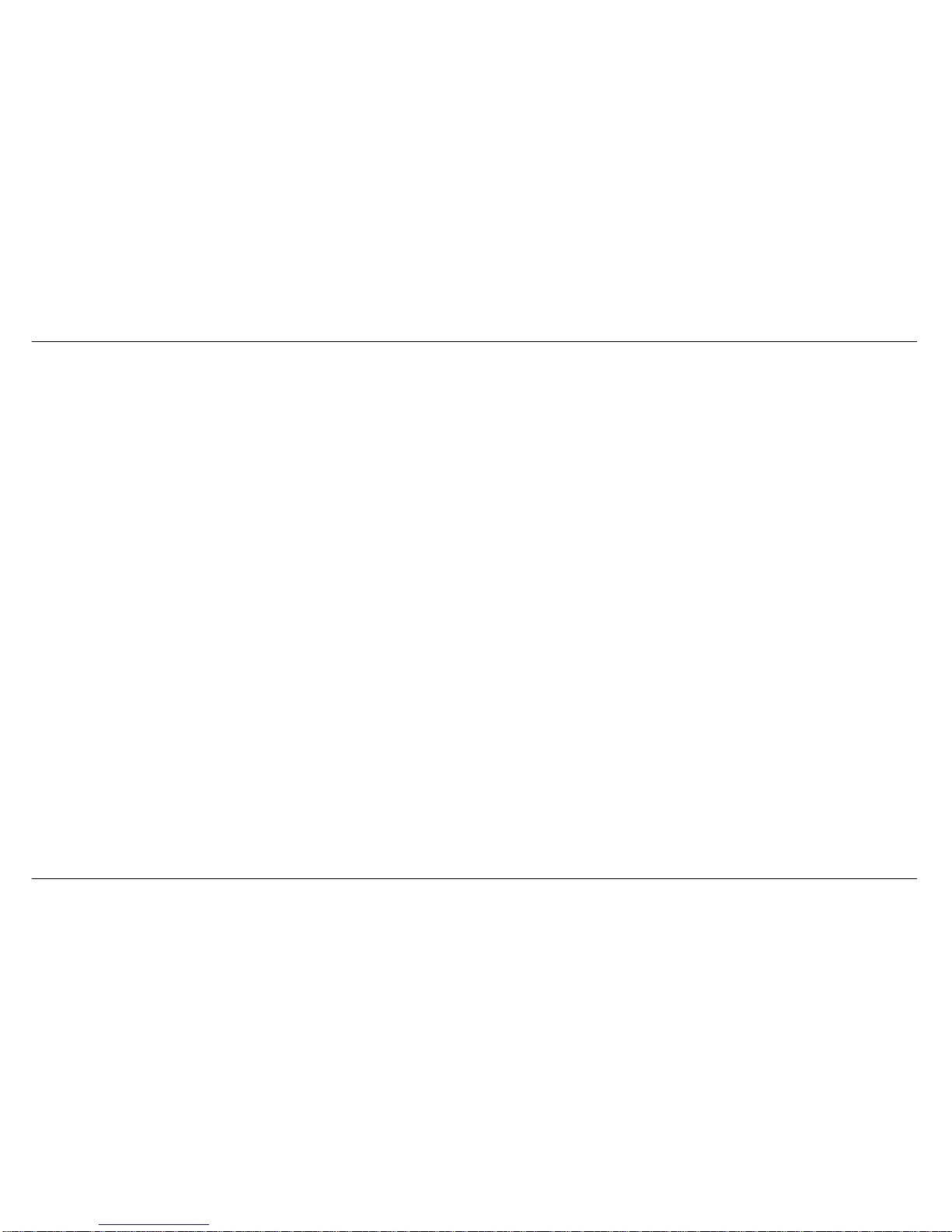
Část 2 – Instalace
D-Link DVA-G3671B Návod k pouţití
14
Informace, které budete potřebovat vědět
o DVA-G3671B
Jméno uţivatele (User name)
Je to jméno uţivatele, které je zapotřebí pro vyvolání konfiguračního rozhraní směrovače. Kdyţ se pokusíte připojit k zařízení přes webový
prohlíţeč, budete vyzváni k zadání tohoto jména uţivatele. Výchozí jméno uţivatele směrovače je „admin“. Toto jméno nemŧţete změnit.
Heslo (Password)
Je to heslo, o které budete poţádáni, kdyţ se pokusíte vyvolat webové konfigurační rozhraní směrovače. Výchozí heslo je „admin“. Toto heslo
mŧţete změnit.
LAN IP adresa pro DVA-G3671B
Je to IP adresa, kterou zadáte v poli adresy webového prohlíţeče, abyste vyvolali grafické uţivatelské rozhraní (GUI) pro konfiguraci směrovače.
Výchozí IP adresa je 10.0.0.138. Adresu lze změnit, aby vyhovovala systému pouţívání IP adres podle poţadavkŧ uţivatele. Tato adresa bude
základní IP adresou pouţitou pro sluţbu DHCP v LAN, kdyţ je tato sluţba zapnuta.
LAN maska podsítě pro DVA-G3671B
Je to maska podsítě, pouţívaná DVA-G3671B, a bude pouţita pro celou LAN. Výchozí maska podsítě je 255.255.255.0. Lze ji později změnit.
Page 15
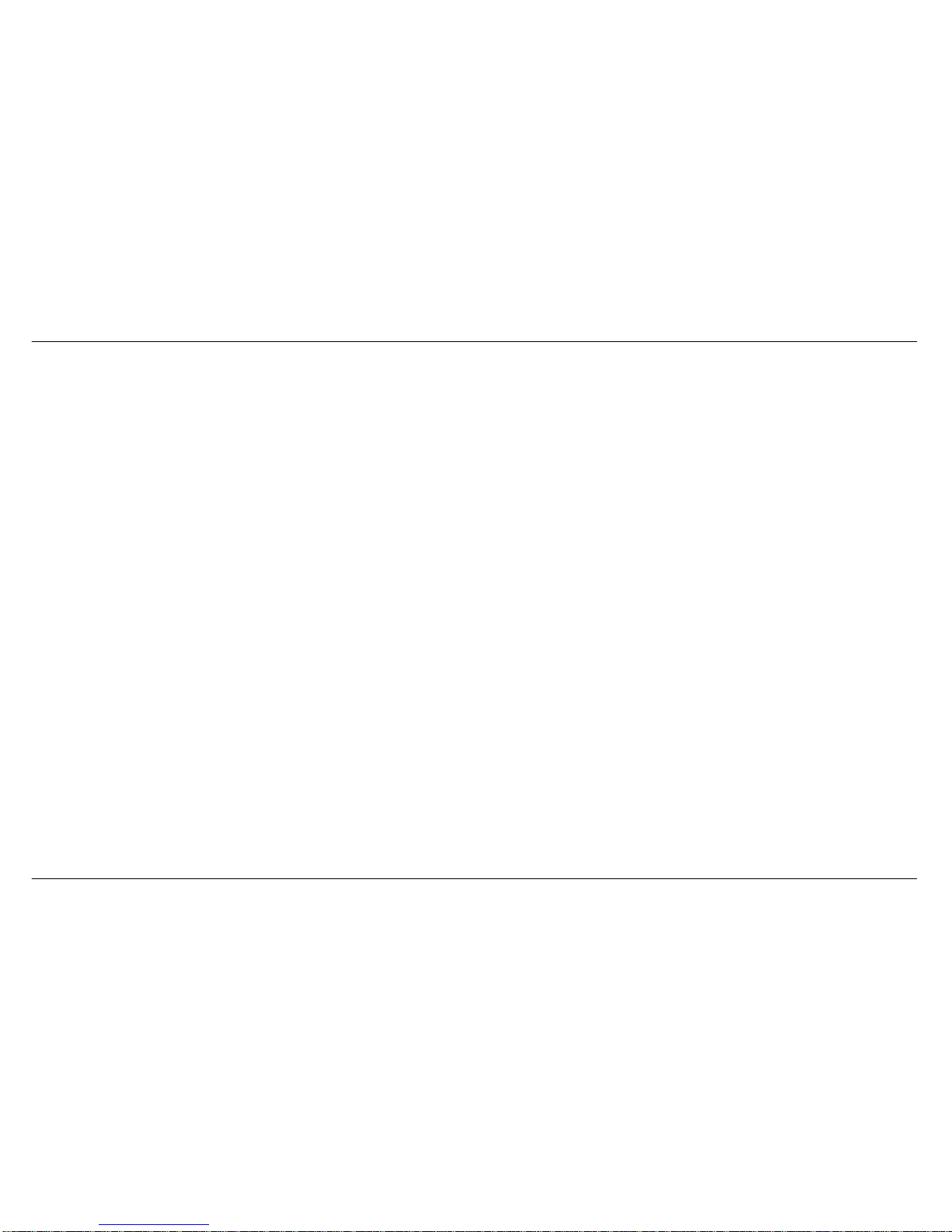
Část 2 – Instalace
D-Link DVA-G3671B Návod k pouţití
15
Informace, které budete potřebovat znát o vaší LAN
nebo počítači
Síťová karta (Ethernet NIC)
Má-li váš počítač síťovou kartu, mŧţete jej připojit k některému z LAN portŧ DVA-G3671B pomocí ethernetového kabelu. Ethernetové porty na
DVA-G3671B mŧţete připojit také k jiným počítačŧm nebo ethernetovým zařízením.
Stav klienta DHCP (DHCP Client status)
Při výchozím nastavení je ADSL směrovač DVA-G3671B nakonfigurován tak, aby slouţil jako DHCP server. To znamená, ţe mŧţe přidělovat IP
adresu, masku podsítě a adresu výchozí brány počítačŧm ve vaší LAN. Výchozí řada IP adres, které bude DVA-G3671B přidělovat, je 10.0.0.2 aţ
10.0.0.32. Počítač (nebo počítače) musí být nakonfigurovány na „Získat adresu IP ze serveru DHCP automaticky“ (tj. musí být nakonfigurovány
jako klienti DHCP).
Doporučuje se, abyste si získané informace zapsali na tyto stránky nebo na jiné bezpečné místo pro případ, ţe byste museli v budoucnu provádět
konfiguraci ADSL připojení znovu.
Kdyţ máte všechny výše uvedené informace, jste připraveni nainstalovat a nakonfigurovat váš bezdrátový ADSL směrovač DVA-G3671B.
Page 16
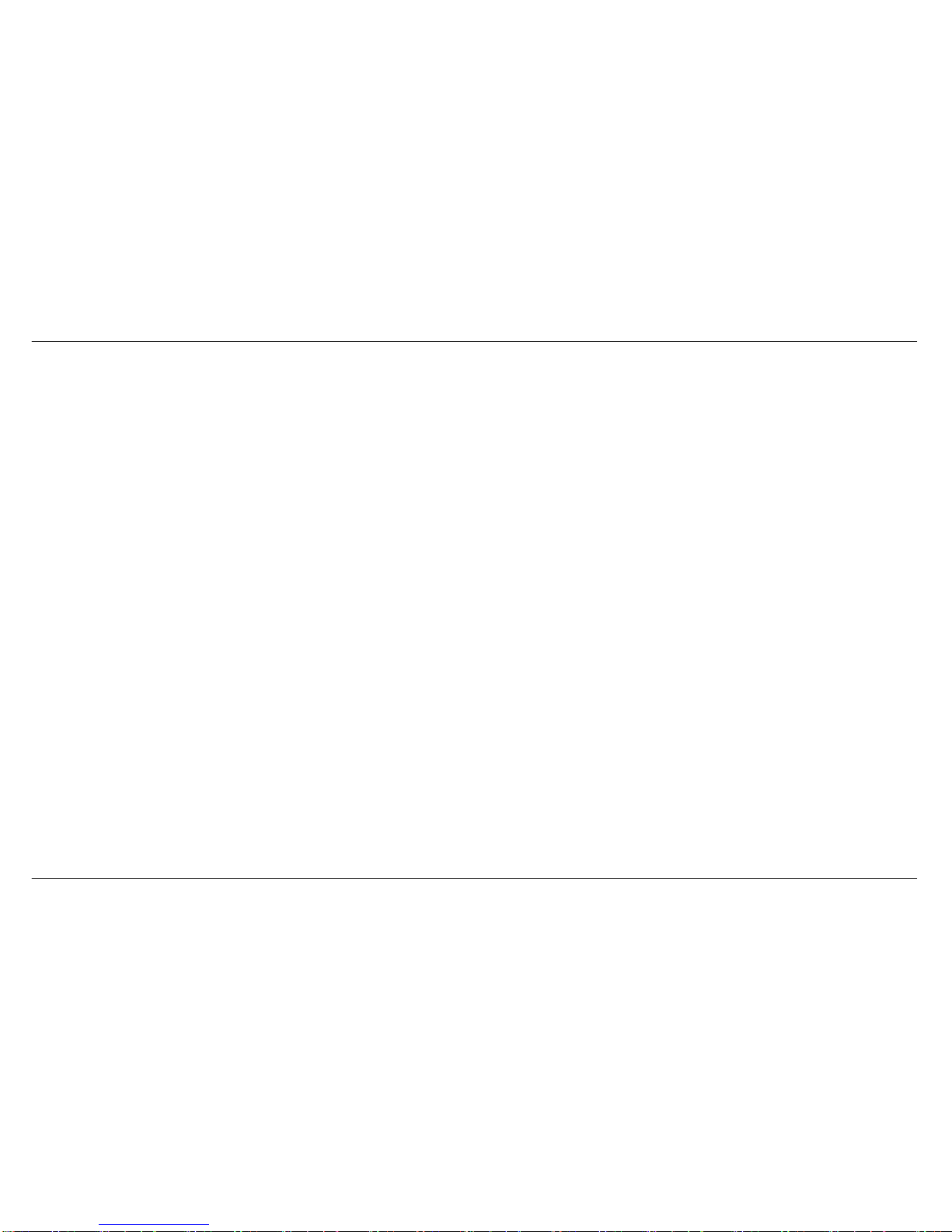
Část 2 – Instalace
D-Link DVA-G3671B Návod k pouţití
16
Podmínky pro instalaci bezdrátové sítě
DVA-G3671B umoţňuje bezdrátový přístup k síti prakticky odkudkoli v provozním dosahu zařízení. Mějte však na paměti, ţe počet, síla a
rozmístění zdí, stropŧ a jiných objektŧ, kterými musí signál procházet, mŧţe dosah sníţit. Dosah se obvykle mění v závislosti na druhu materiálŧ a
úrovni rádiového rušení v místě pouţití. Klíčem k dosaţení maximálního dosahu je dodrţovat tyto základní pokyny:
1. Dbejte na to, aby byl počet zdí a stropŧ mezi směrovačem D-Link a ostatními síťovými zařízeními co nejmenší. Kaţdá zeď nebo strop mŧţe
sníţit dosah zařízení pro bezdrátovou komunikaci D-Link o 1 aţ 30 metrŧ. Umístěte zařízení tak, aby byl počet zdí a stropŧ mezi nimi co
nejmenší.
2. Uvaţujte o překáţkách signálu ve směru přímé spojnice mezi síťovými zařízeními. Zeď silná 0,5 metru se při prŧchodu signálu pod úhlem 45°
jeví, jako by měla tloušťku téměř jeden metr. Při úhlu 2° vypadá, jako by měla tloušťku přes 14 metrŧ! Pro lepší přenos dat umístěte zařízení tak,
aby signál procházel zdmi a stropy přímo co nejkratší cestou.
3. Šíření rádiového signálu ovlivňuje druh stavebního materiálu. Pevné kovové dveře nebo hliníkové profily mohou dosah negativně ovlivnit.
Zkuste umístit bezdrátová zařízení a počítače s adaptéry bezdrátové sítě tak, aby signál procházel přes suché zdi nebo prostor otevřených dveří.
Bezdrátový signál mohou zeslabit například následující materiály a předměty: sklo, ocel, kov, zdi s izolací, voda (akvária), zrcadla, kartotékové
skříně, cihly nebo beton.
4. Mějte zařízení v dostatečné vzdálenosti (nejméně 1–2 metry) od elektrických přístrojŧ a zařízení, která mohou vytvářet silný rušivý rádiový
signál.
5. Pokud pouţíváte bezdrátové telefony nebo bezdrátově ovládané přístroje systému X-10 (stropní ventilátory, osvětlení, domovní bezpečnostní
systémy), které pracují v pásmu 2,4 GHz, mŧţe se vaše bezdrátové spojení výrazně zhoršit nebo úplně vypadne. Zařiďte, aby byla základna
2,4GHz bezdrátového telefonu co nejdále od zařízení vaší bezdrátové sítě. Základna vysílá signál, i kdyţ se telefon právě nepouţívá.
Page 17
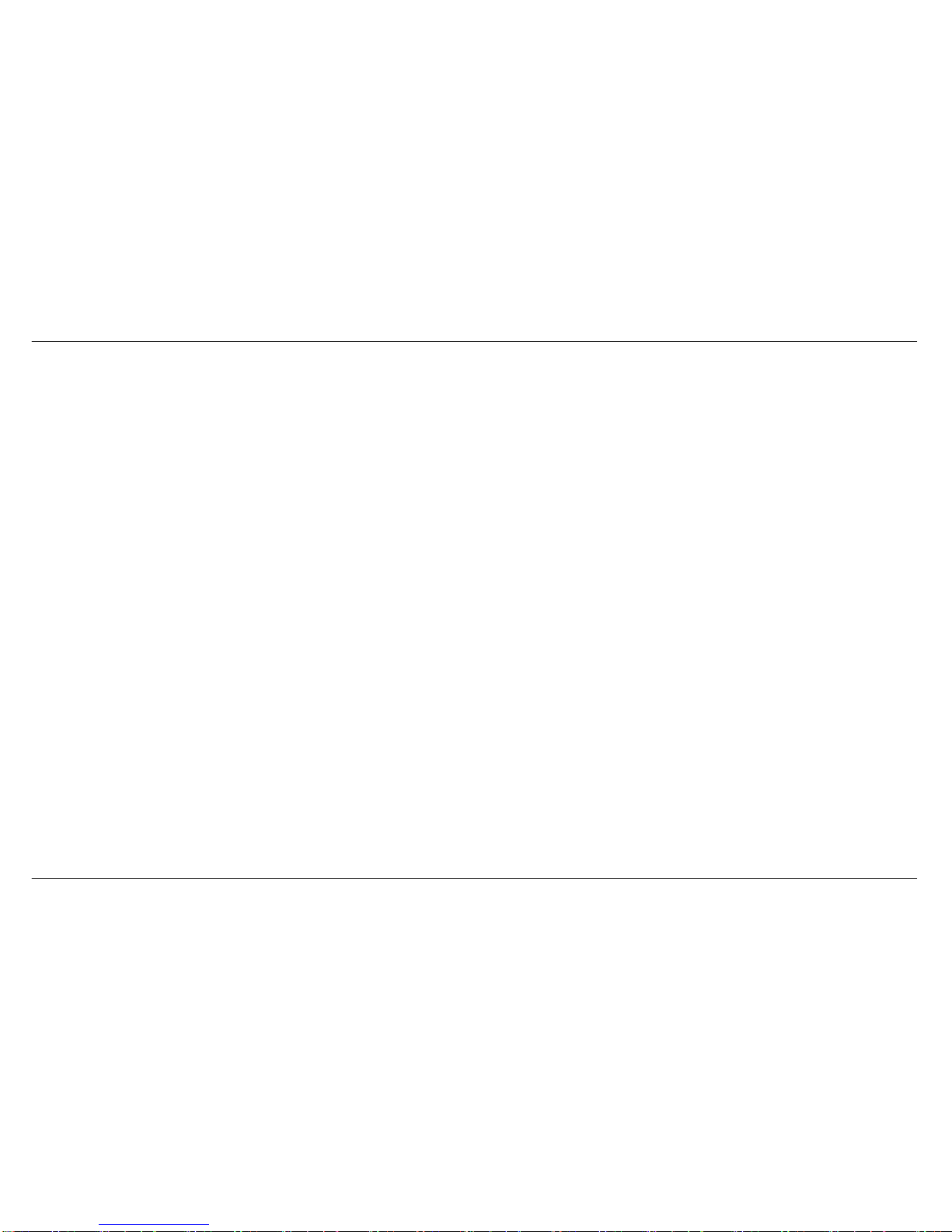
Část 2 – Instalace
D-Link DVA-G3671B Návod k pouţití
17
Instalace zařízení
Bezdrátový ADSL směrovač DVA-G3671B obsluhuje tři rŧzná rozhraní: ethernetovou LAN, bezdrátovou LAN a ADSL připojení k Internetu (WAN).
Pečlivě zvaţte umístění směrovače s ohledem na připojení ethernetových i bezdrátových zařízení. Pro pouţití WAN rozhraní směrovače musíte mít
funkční širokopásmové připojení přes ADSL linku.
Dejte směrovač na místo, kde jej lze připojit k rŧzným zařízením a také k napájecímu zdroji. Směrovač by neměl být vystaven pŧsobení vlhka,
přímého slunečního světla nebo přílišného tepla. Ujistěte se, ţe jsou kabely a přívod napájení vedeny tak, aby nehrozilo nebezpečí, ţe o ně někdo
zakopne. Stejně jako u kaţdého elektrického zařízení dodrţujte obvyklá bezpečnostní opatření.
Směrovač mŧţe být umístěn na poličce, na stole nebo jiném pevném podkladu. Je-li to moţné, měli byste vidět indikátory na předním panelu,
abyste mohli zjistit případnou závadu.
Napájení směrovače
Směrovač musí být pouţíván s napájecím adaptérem, který je součástí dodávky..
1. Připojte kabel napájecího adaptéru do konektoru napájení na zadním panelu směrovače a pak připojte napájecí adaptér do vhodné blízké
elektrické zásuvky.
2. Stiskněte tlačítko Power. Indikátor Power by se měl rozsvítit a zŧstat rozsvícený.
3. Je-li ethernetový port připojen k fungujícímu zařízení, zkontrolujte indikátory Ethernet Link/Act, abyste zjistili, zda je připojení v pořádku.
Směrovač se pokusí navázat ADSL připojení. Je-li připojena ADSL linka a směrovač je správně nakonfigurován, měl by se indikátor ADSL po
několika sekundách rozsvítit. Při první instalaci zařízení mŧţe být pro navázání spojení zapotřebí nejprve změnit některá nastavení.
Page 18
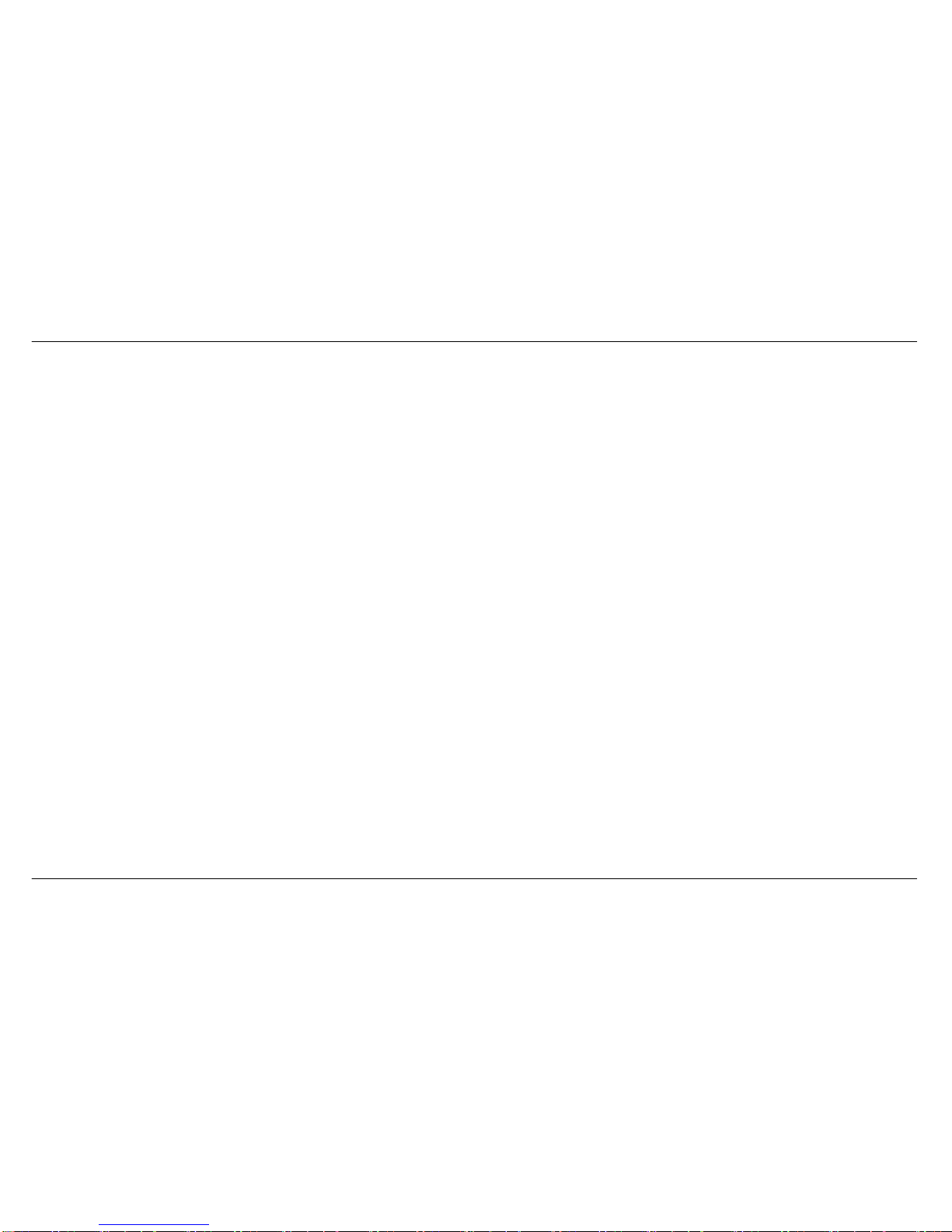
Část 2 – Instalace
D-Link DVA-G3671B Návod k pouţití
18
Tlačítko Reset
Směrovač je moţné uvést do výchozího továrního nastavení (resetovat) opatrným stisknutím tlačítka Reset pomocí špičky kuličkového pera nebo
kancelářské sponky. Za chodu zařízení stiskněte resetovací tlačítko na 5 sekund a počkejte, aţ se modemu resetuje do továrního nastavení.
Pamatujte, ţe resetováním se vymaţou všechny informace uloţené ve flash paměti včetně informací o účtu uţivatele a nastavení LAN IP. Obnoví
se tovární výchozí IP adresa směrovače 10.0.0.138, maska podsítě 255.255.255.0, výchozí jméno uţivatele „admin“ a heslo „admin“.
Připojení k síti
Připojení ADSL linky
Pro připojení směrovače k telefonní zásuvce pouţijte dodávaný ADSL kabel. Připojte jeden konec kabelu do ADSL portu (konektor RJ-11) na
zadním panelu směrovače a druhý konec do telefonní zásuvky RJ-11. Pokud pouţíváte filtr s dolní propustí, postupujte podle pokynŧ dodávaných s
filtrem nebo pokynŧ od poskytovatele připojení. ADSL připojení představuje WAN rozhraní pro připojení k Internetu. Je to fyzické připojení k páteřní
síti poskytovatele sluţby a nakonec k Internetu
Připojení směrovače k Ethernetu
Směrovač lze připojit k počítači nebo ethernetovému zařízení přes ethernetový port 10BASE-TX na zadním panelu. Všechna připojení k
propojovacím ethernetovým zařízením, jako jsou např. přepínač (switch) nebo rozbočovač (hub), musí pracovat pouze rychlostí 10/100 Mb/s. Kdyţ
připojíte směrovač k ethernetovému zařízení, které dokáţe pracovat rychlostí vyšší neţ 10 Mb/s, ujistěte se, ţe připojovaný port zařízení podporuje
funkci auto-negotiation (NWay), umoţňující automatické nastavení rychlosti. Pouţijte standardní síťový kabel s kroucenými páry vodičŧ a konektory
RJ-45. RJ-45 port na směrovači má překříţené vývody (MDI-X). Při rozhodování, jaký typ kabelu pouţít pro toto připojení, dodrţujte pokyny pro
standardní ethernetové připojení. Při připojování směrovače přímo k PC nebo serveru pouţijte přímý (nekříţený) kabel. Kdyţ připojujete směrovač
k normálnímu (MDI-X) portu přepínače nebo rozbočovače, měli byste pouţít kříţený kabel. Při připojení k uplink (MDI-II) portu (port pro nadřazenou
část sítě) pouţijte normální přímý (nekříţený) kabel. Pro připojení směrovače k LAN platí také pravidla týkající se délky ethernetového kabelu.
Kabel připojující směrovač k LAN nesmí být delší neţ 100 metrŧ.
Page 19
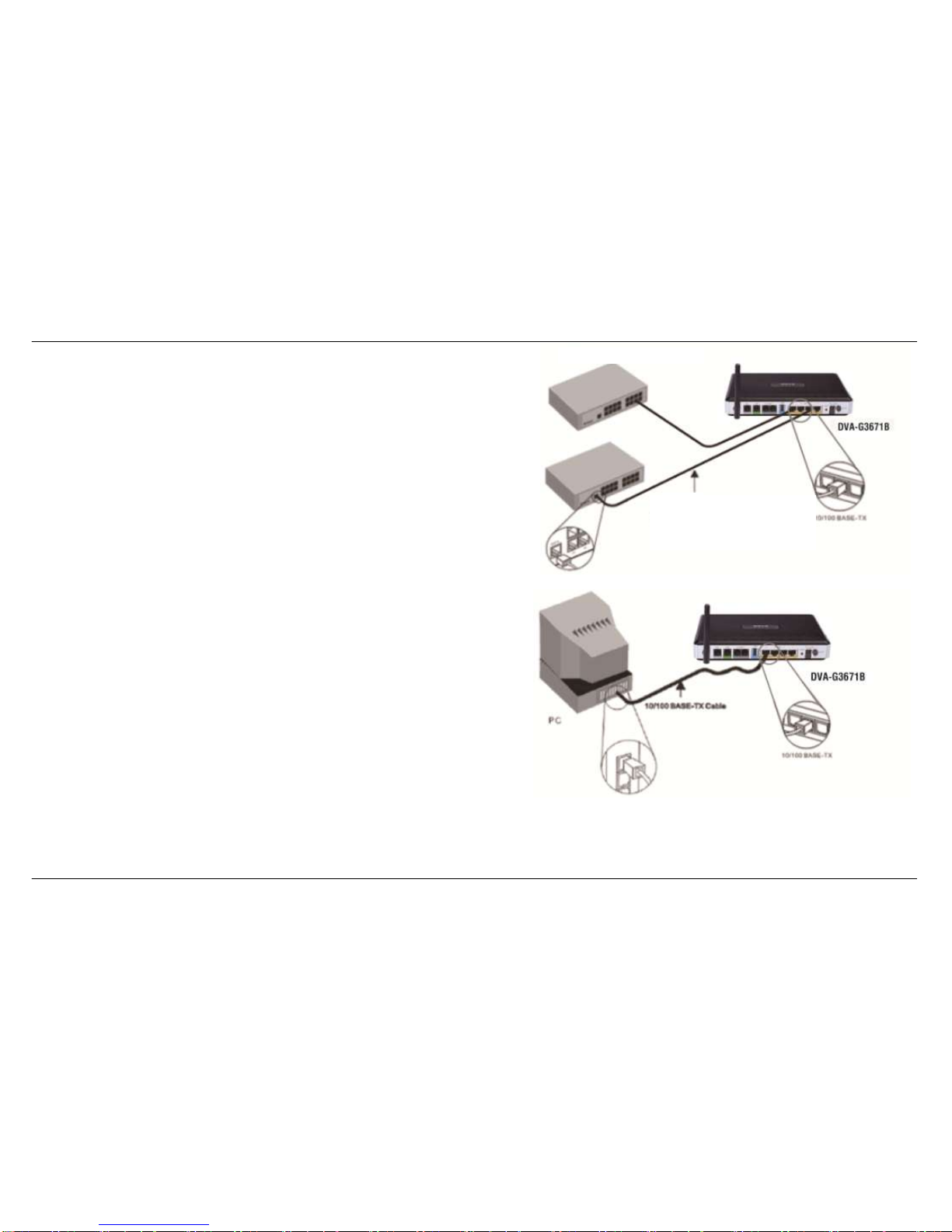
Část 2 – Instalace
D-Link DVA-G3671B Návod k pouţití
19
Připojení rozbočovače nebo přepínače ke směrovači
Připojte směrovač k uplink portu (MDI-II) na ethernetovém rozbočovači nebo
přepínači pomocí přímého kabelu, jak ukazuje obrázek. Pokud chcete
rezervovat uplink port na přepínači nebo rozbočovači pro jiné zařízení, připojte
směrovač k jinému MDI-X portu (1x, 2x, atd.) kříţeným kabelem.
Připojení počítače ke směrovači
Směrovač mŧţete připojit přímo k 10/100BASE-TX portu síťové karty,
nainstalované v PC, pomocí dodávaného kabelu, jak ukazuje tento obrázek.
Přepínač/rozbočovač
Kabel 10/10BASE-TX
Pro připojení ke standardnímu
ethernetovému nebo uplink
portu MDI/MDIX
Page 20
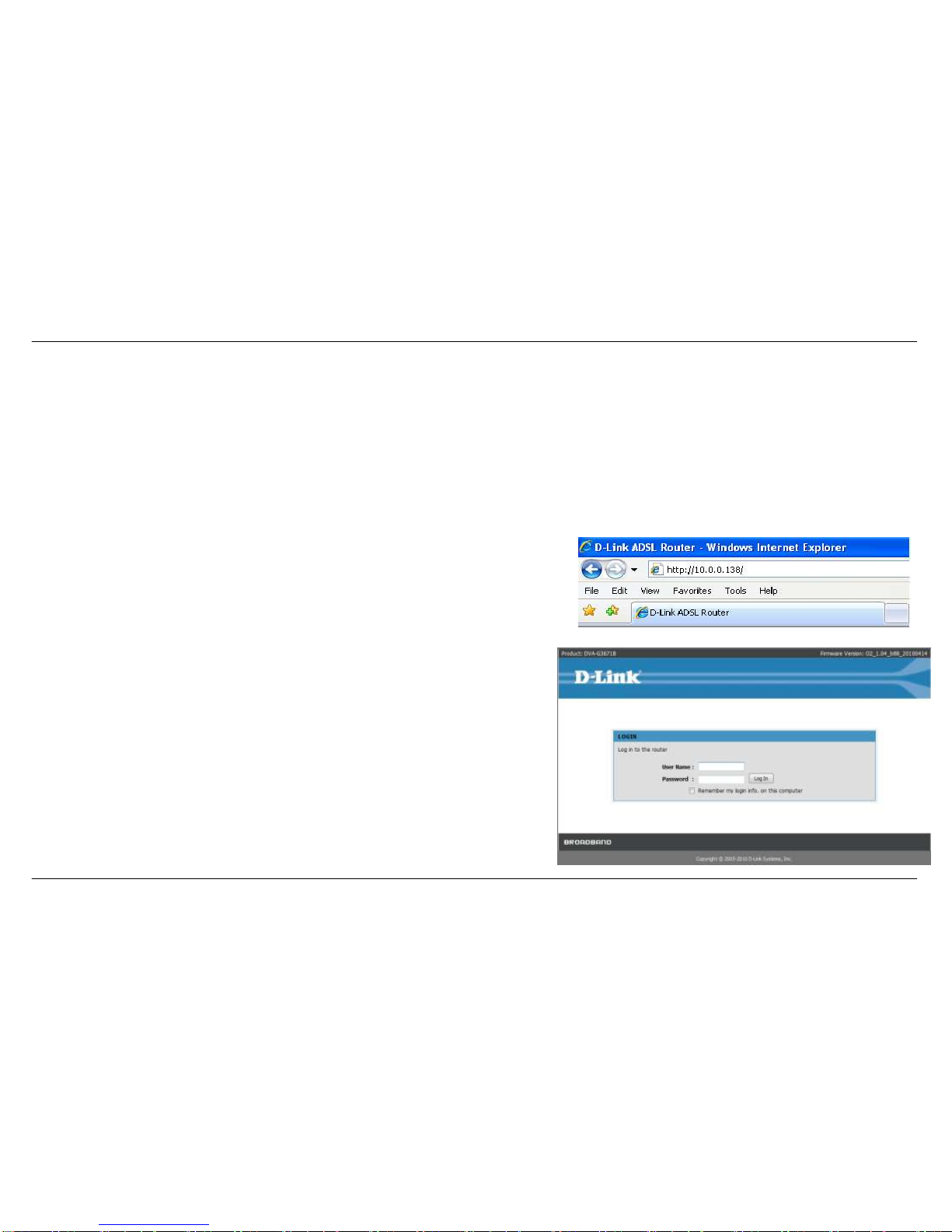
Část 3 – Konfigurace
D-Link DVA-G3671B Návod k pouţití
20
Konfigurace
Tato část vám ukáţe, jak nakonfigurovat nový bezdrátový směrovač D-Link pomocí webové konfigurační utility.
Webová konfigurační utilita
Připojení ke směrovači
Pro nakonfigurování WAN připojení směrovače je nejprve třeba komunikovat se směrovačem přes jeho konfigurační rozhraní, které je zaloţeno na
HTML a lze s ním pracovat pomocí webového prohlíţeče. Nejsnadnější cestou, jak zajistit, aby měl váš počítač správné IP nastavení, je
nakonfigurovat jej tak, aby pouţíval DHCP server na směrovači. Bliţší informace o tom, jak změnit konfiguraci IP v operačním systému Windows,
naleznete v Appendix B – Síťové základy.
Pro přístup k webové konfigurační utilitě spusťte webový prohlíţeč, například Internet
Explorer, a zadejte IP adresu směrovače (10.0.0.138).
Zadejte jméno uţivatele (User Name) „admin“ a heslo (Password) „admin“. Pokud se
zobrazí chybové hlášení, ţe stránku nelze zobrazit, vyhledejte radu v části Řešení
problémŧ.
Page 21
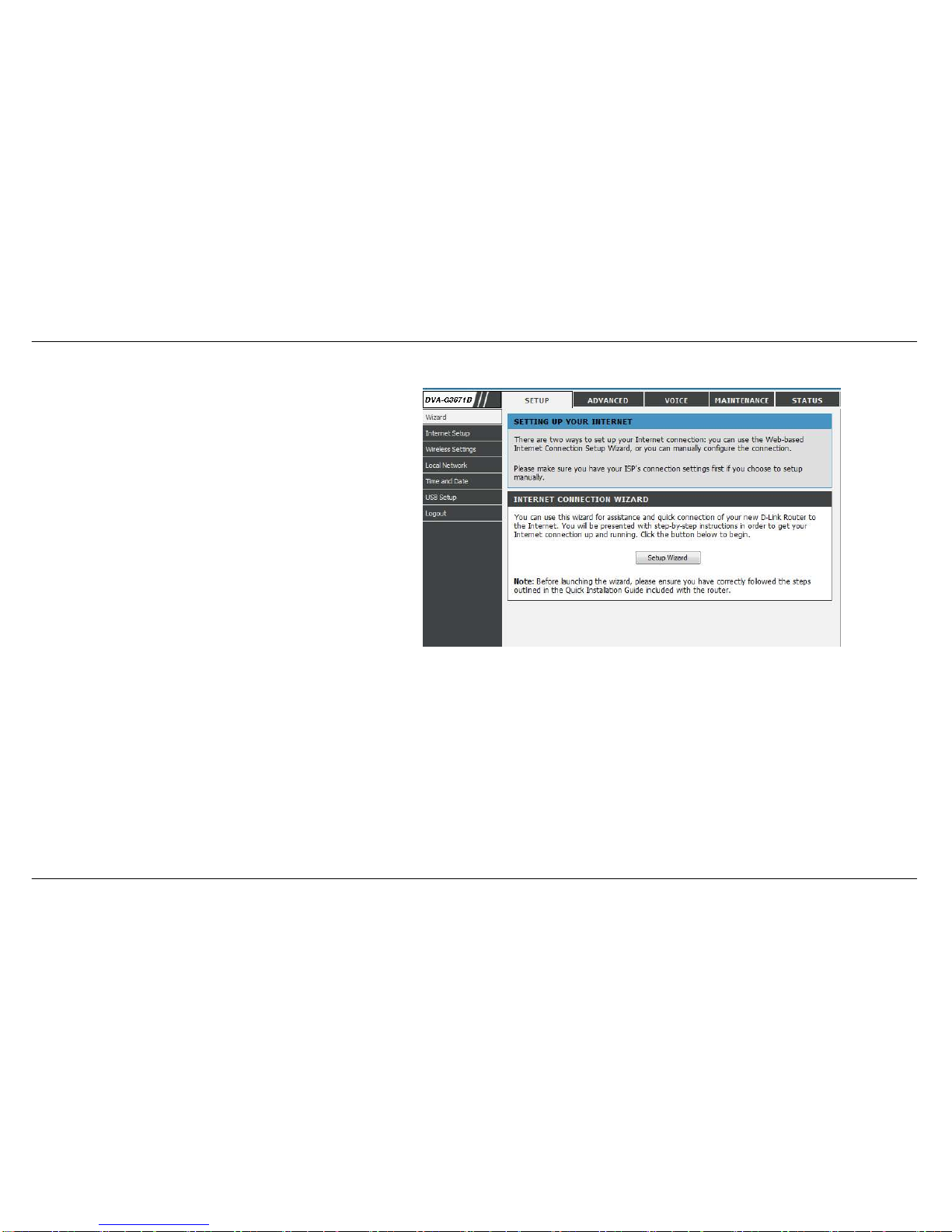
Část 3 – Konfigurace
D-Link DVA-G3671B Návod k pouţití
21
NASTAVENÍ POMOCĝ PRŦVODCE (WIZARD)
SPUŠTĚNÍ RYCHLÉHO PRŦVODCE KONFIGURACE
Klikněte na tlačítko Setup Wizard, aby se spustil prŧvodce
nastavením Setup Wizard.
UVÍTACÍ OKNO D-LINK SETUP WIZARD
Zde je uvedeno šest krokŧ pro nakonfigurování vašeho
směrovače. Pokračujte kliknutím na Next.
Page 22
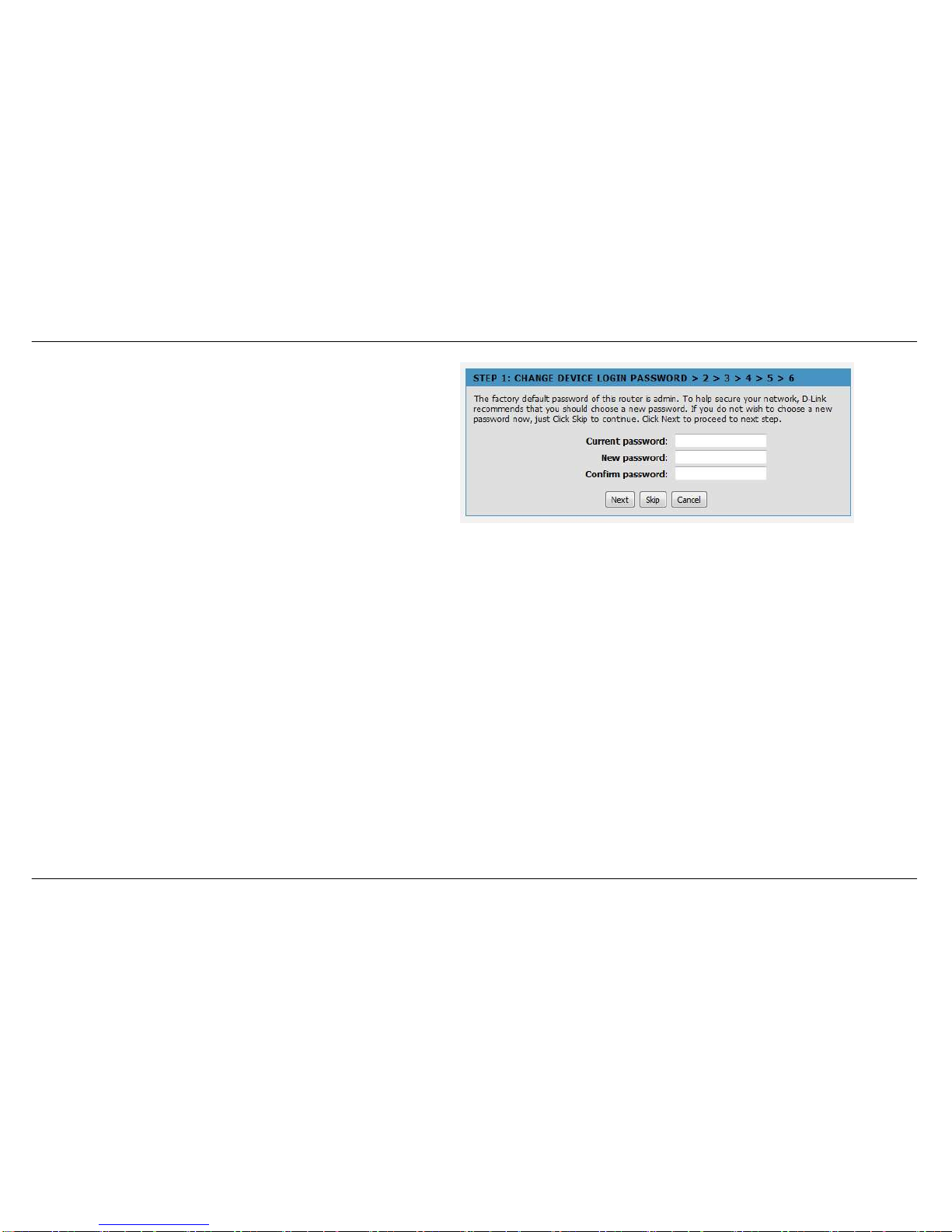
Část 3 – Konfigurace
D-Link DVA-G3671B Návod k pouţití
22
KROK 1: ZMĚNA HESLA DVA-G3671B
Výchozí heslo je „admin“. Pro zabezpečení vaší sítě toto
heslo změňte. Do pole Current password se zadává aktuální
heslo a do polí New password a Confirm password se
zadává nové heslo
Poznámka: Heslo v Confirm Password musí být stejné jako
v New Password. Tento krok mŧţete také ignorovat kliknutím
na Skip.
Page 23
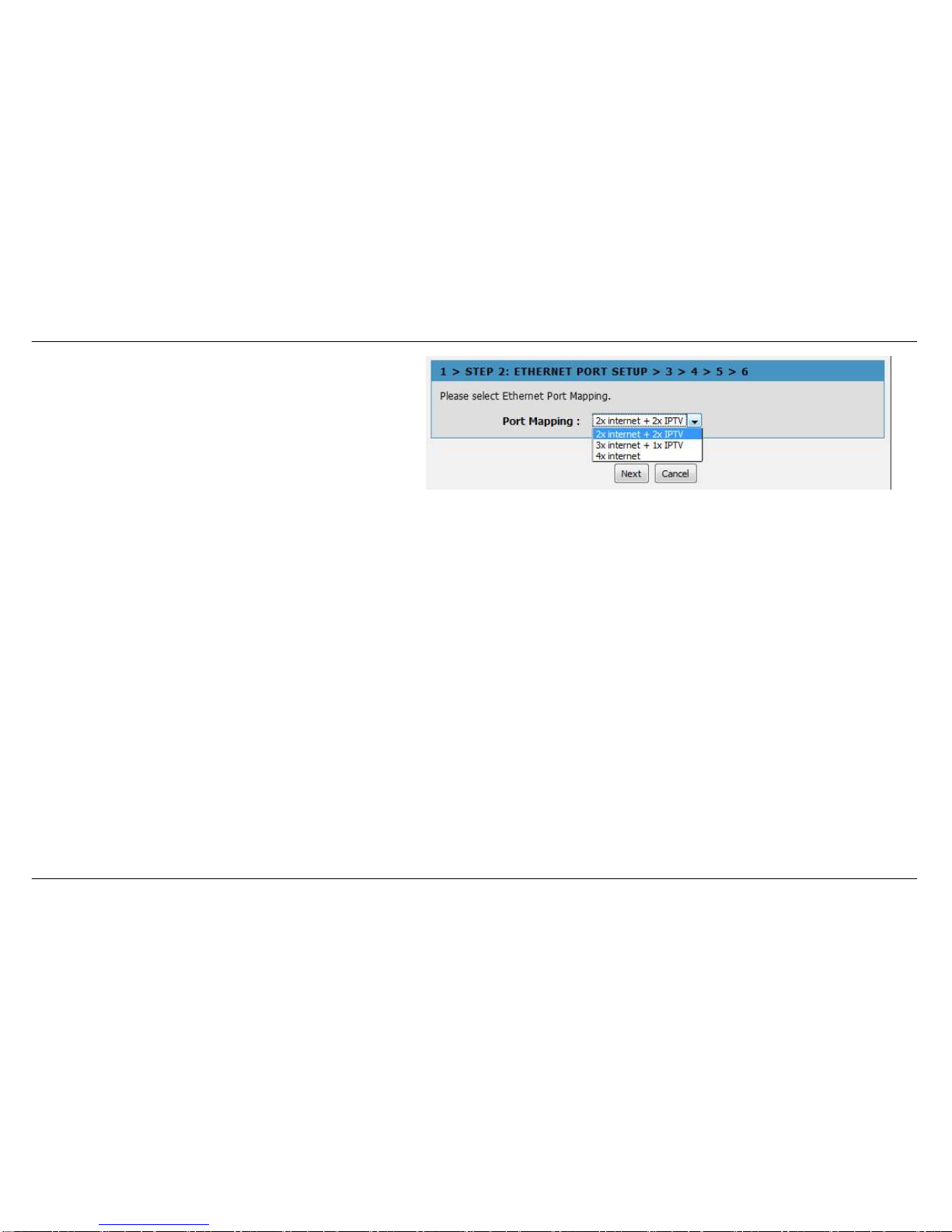
Část 3 – Konfigurace
D-Link DVA-G3671B Návod k pouţití
23
KROK 2: NASTAVENÍ ETHERNET PORTŦ PRO
SLUŢBY
Zvolte volbu dle Vaší potřeby a dle Vámi objednaných sluţeb
výběrem z roletového menu:
2x internet + 2x IPTV – nakonfiguruje na portu 1 a 4 připojení
k internetu a na portu 2 a 3 připojení
pro IPTV
3x internet + 1x IPTV – nakonfiguruje na port 1, 3 a 4
připojení k internetu a na portu 2
připojení pro IPTV
4x internet – nakonfiguruje na všechny 4 porty
připojení k internetu
Klikněte na tlačítko Next, abyste přešli do dalšího okna Setup
Wizard.
KROK 3: NASTAVENÍ 3G BACKUPU
Zaškrtněte rámeček USB3G enable, abyste umoţnili
moţnost zálohování ADSL připojení pomocí 3G sluţby.
Do poloţky PIN Code vloţte PIN kód Vaší SIM karty, kterou
jste vloţili do 3G donglu. Pokud nemáte na SIM kartě
poţadován PIN kód, ponechte toto políčko prázdné.
Dále pokračujte v Nastavení bezdrátové LAN níţe ve stejném
okně.
Page 24
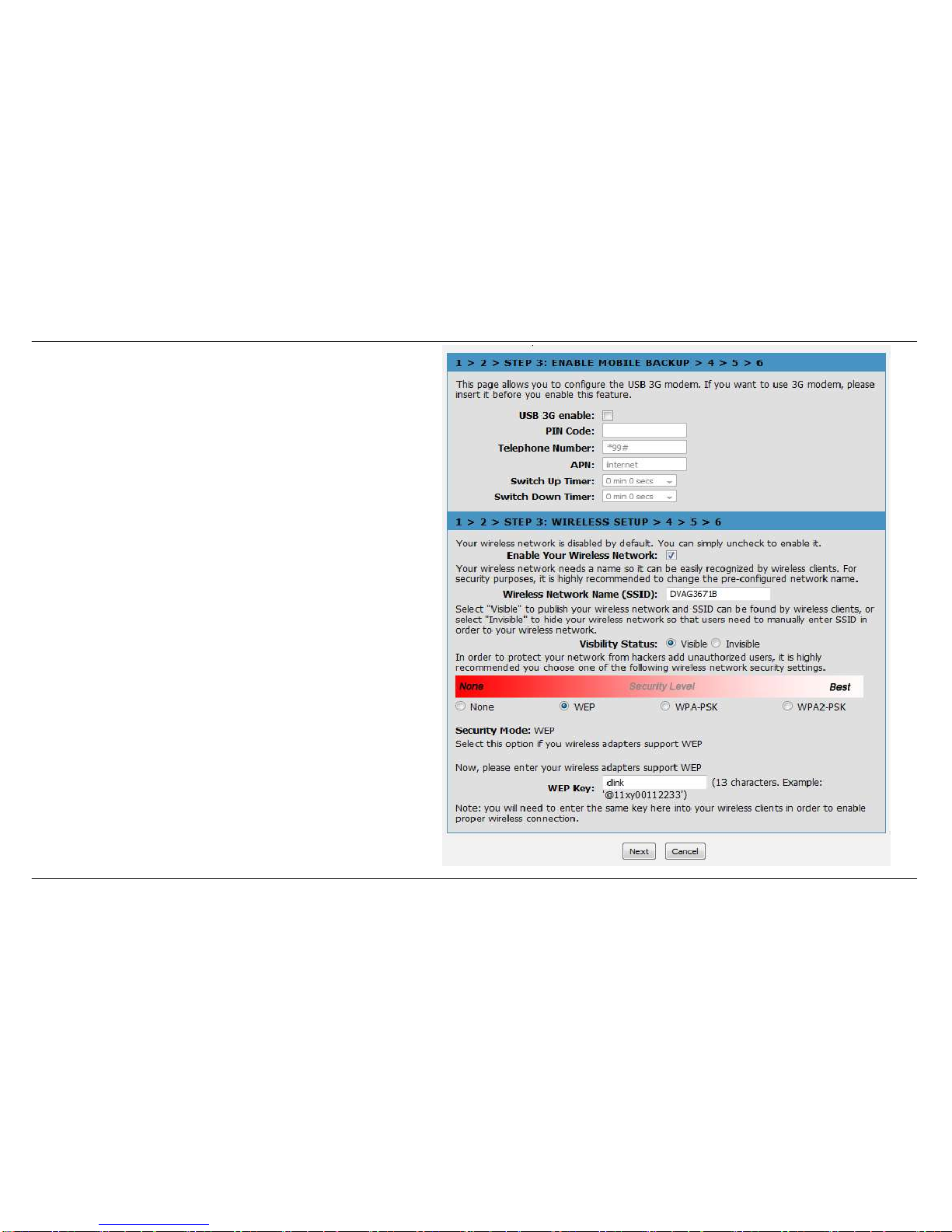
Část 3 – Konfigurace
D-Link DVA-G3671B Návod k pouţití
24
KROK 3: NASTAVENÍ BEZDRÁTOVÉ LAN
Zaškrtněte rámeček Enable Your Wireless Network, abyste
umoţnili směrovači pracovat v bezdrátovém prostředí.
Název bezdrátové sítě (SSID) identifikuje členy bezdrátové
sítě. Ponechejte výchozí název sítě nebo jej změňte na jiný.
Pokud je SSID změněn, je třeba zajistit, aby všechna ostatní
zařízení v síti pouţívala stejný SSID. Zvolte „Visible“, pokud
chcete, aby byla vaše bezdrátová síť viditelná a bezdrátoví
klienti mohli zjistit její název, nebo zvolte „Invisible“, aby byla
síť skrytá a uţivatelŧ museli zadat SSID manuálně, aby se
mohli připojit k vaší bezdrátové síti.
Nastavte úroveň zabezpečení Security Level. Vyberte
moţnost, kterou podporují vaše bezdrátové síťové adaptéry a
zadejte bezpečnostní klíč (WEP Key nebo WPA Pre-Shared
Key).
Klikněte na tlačítko Next, abyste přešli do dalšího okna
prŧvodce Setup Wizard.
Page 25
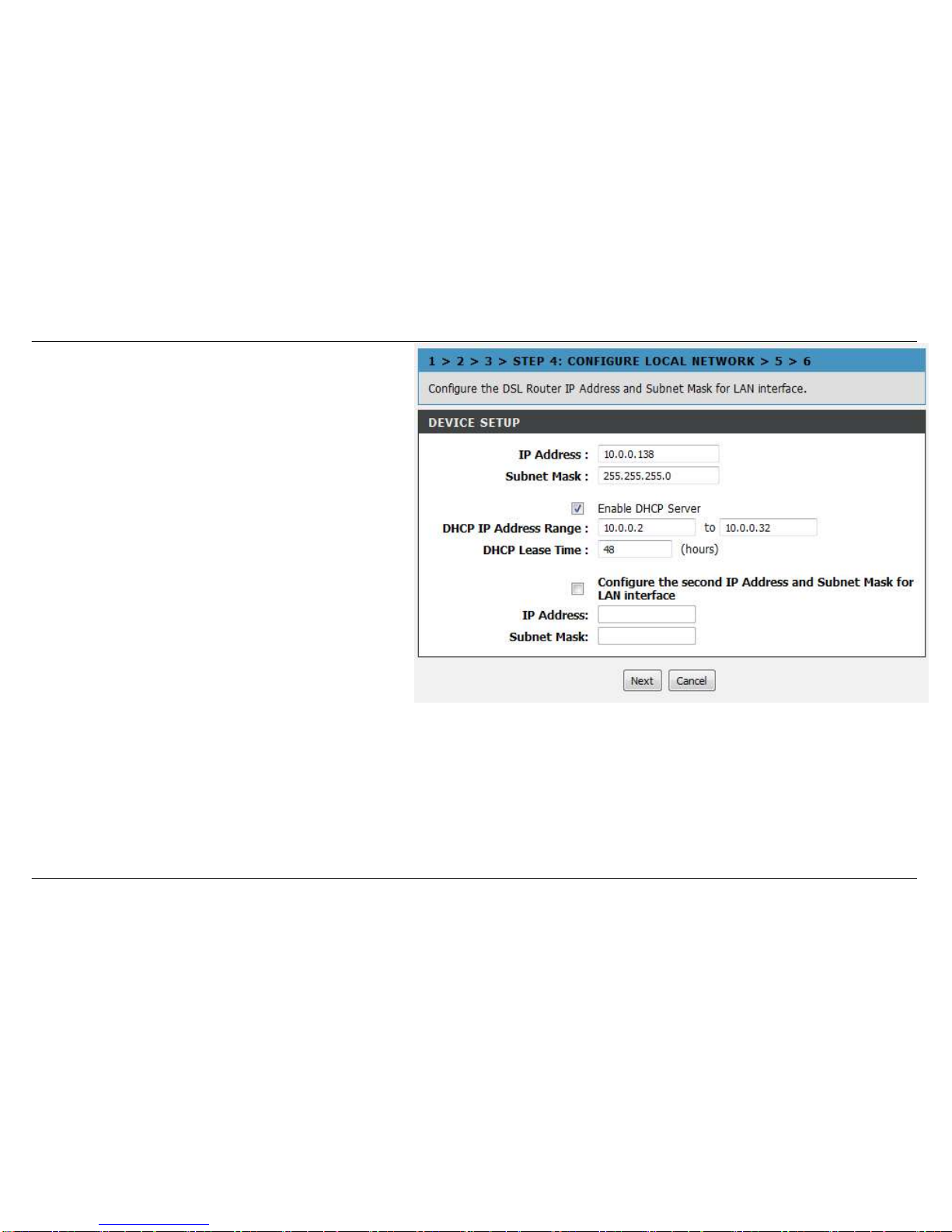
Část 3 – Konfigurace
D-Link DVA-G3671B Návod k pouţití
25
KROK 4: KONFIGURACE LOKÁLNÍ SÍTĚ
Zde mŧţete nakonfigurovat LAN IP adresu podle vašich
potřeb. Většině uţivatelŧ bude vyhovovat pouţití výchozího
nastavení spolu se sluţbou DHCP pro správu nastavení IP
v jejich privátní síti. IP adresa směrovače je základní adresou
pouţitou pro DHCP. Abyste mohli pouţít směrovač pro DHCP
ve vaší LAN, musí být skupina IP adres pouţívaných pro
DHCP kompatibilní s IP adresou směrovače. Skupina IP
adres, které jsou k dispozici pro DHCP, se změní automaticky,
kdyţ změníte IP adresu směrovač.
Zadejte poţadovanou IP adresu (IP address) a masku
podsítě (Subnet Mask).
Zadejte počáteční a koncovou IP adresu pro DHCP (DHCP
SIP Address Range) nebo vypněte DHCP server (zrušením
zaškrtnutí Enable DHCP Server).
Klikněte na tlačítko Next, abyste přešli do dalšího okna
prŧvodce Setup Wizard.
Page 26
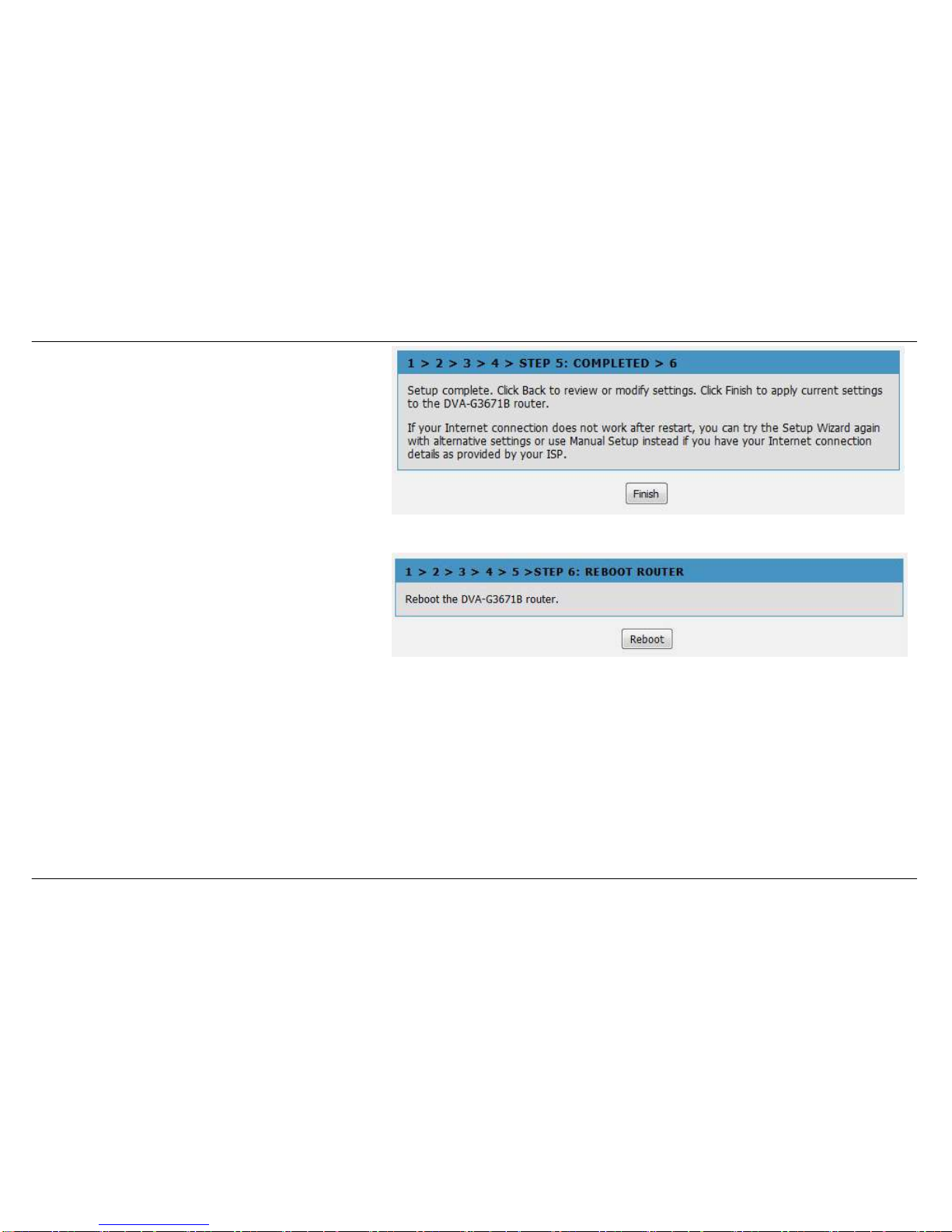
Část 3 – Konfigurace
D-Link DVA-G3671B Návod k pouţití
26
KROK 5: COMPLETED
Kliknutím na Finish se dokončí konfigurace.
KROK 6: REBOOT
Kliknutím na Reboot se uplatní nastavení.
Page 27
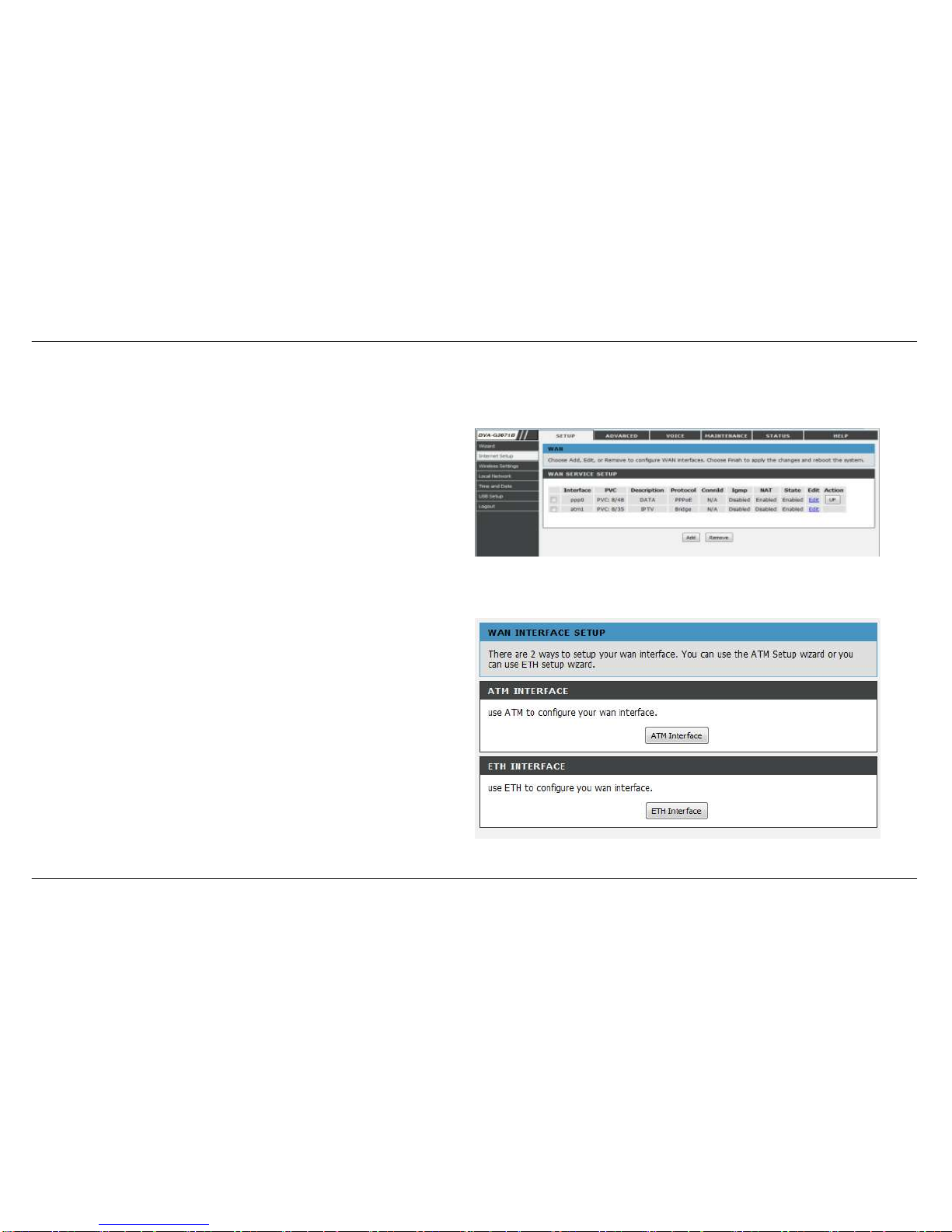
Část 3 – Konfigurace
D-Link DVA-G3671B Návod k pouţití
27
NASTAVENÍ INTERNETU
Pro přístup do okna nastavení Internetu (WAN) klikněte na tlačítko Internet Setup v záloţce SETUP, abyste mohli manuálně nakonfigurovat
nastavení ADSL:
NASTAVENÍ INTERNETU
Kliknutím na tlačítko Add otevřete konfigurační stránky pro nastavení
WAN připojení.
Kliknutím na příslušné tlačítko zvolte, zdali budete konfigurovat ATM
rozhraní (ATM Interface) pro ADSL připojení nebo Ethernet rozhraní
(ETH Interface) pro ostatní připojení.
Page 28
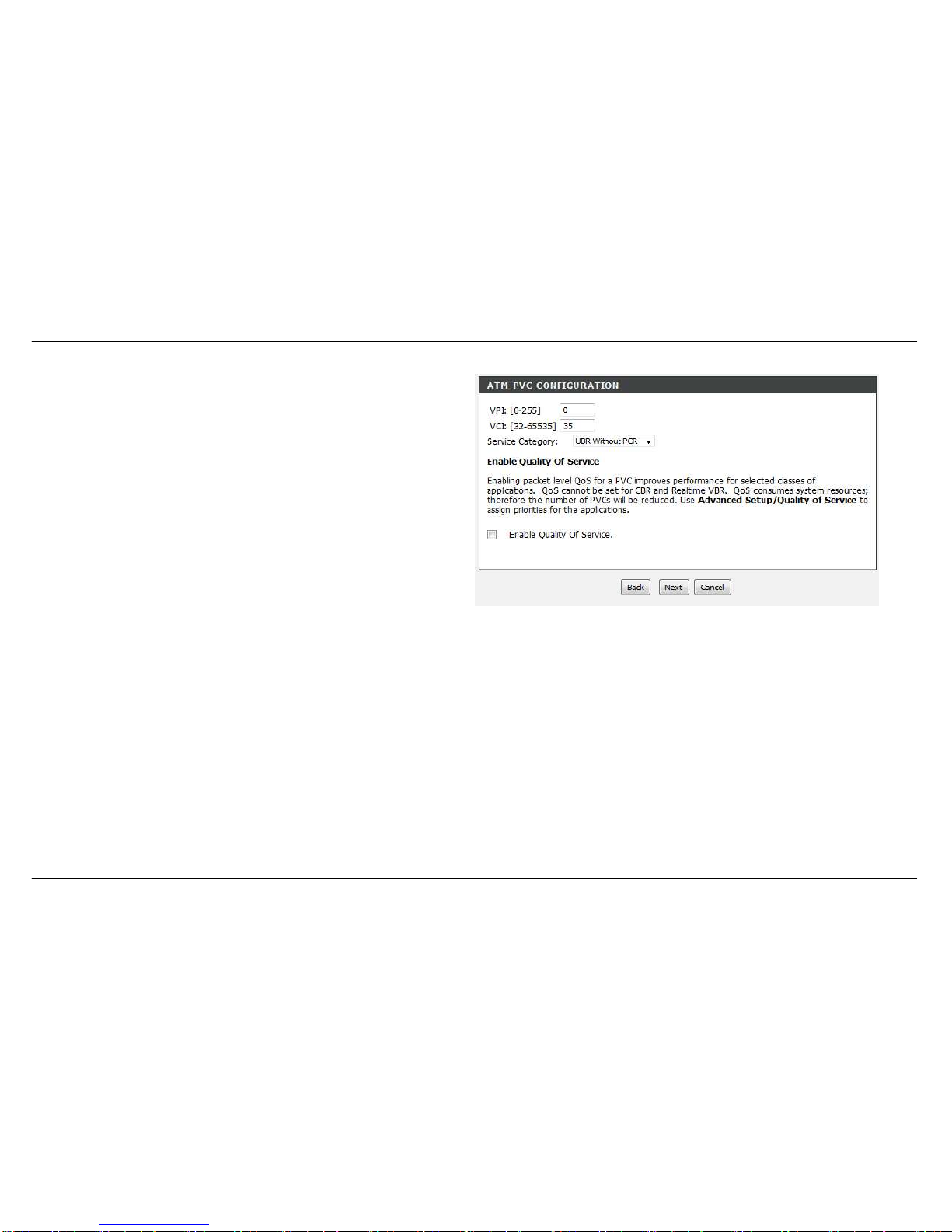
Část 3 – Konfigurace
D-Link DVA-G3671B Návod k pouţití
28
VPI a VCI nastavte podle doporučení vašeho ISP.
Kategorie sluţby (Service Category)
Nastavení ATM umoţňuje uţivateli přizpŧsobit ATM kvalitu sluţby
(QoS) nebo parametry provozu tak, aby vyhovovaly specifickým
provozním poţadavkŧm. U většiny účtŧ nebude zapotřebí tato
nastavení měnit. Změna nastavení QoS mŧţe nepříznivě ovlivnit funkci
některých běţně pouţívaných internetových aplikací.
Pokud plánujete změnit QoS nebo parametry provozu, kontaktujte
vašeho ISP nebo poskytovatele síťových sluţeb a zjistěte, jaké typy
nastavení jsou dostupné nebo moţné pro váš účet. Váš ISP nemusí
podporovat třídu sluţby, kterou chcete pouţít.
Pro nastavení parametrŧ ATM QoS vyberte jednu z níţe uvedených
kategorií sluţeb (tříd přenosu) a zadejte hodnotu PCR do pole pod ní.
Pro kategorii VBR musí být definován také další parametr (SCR).
Page 29
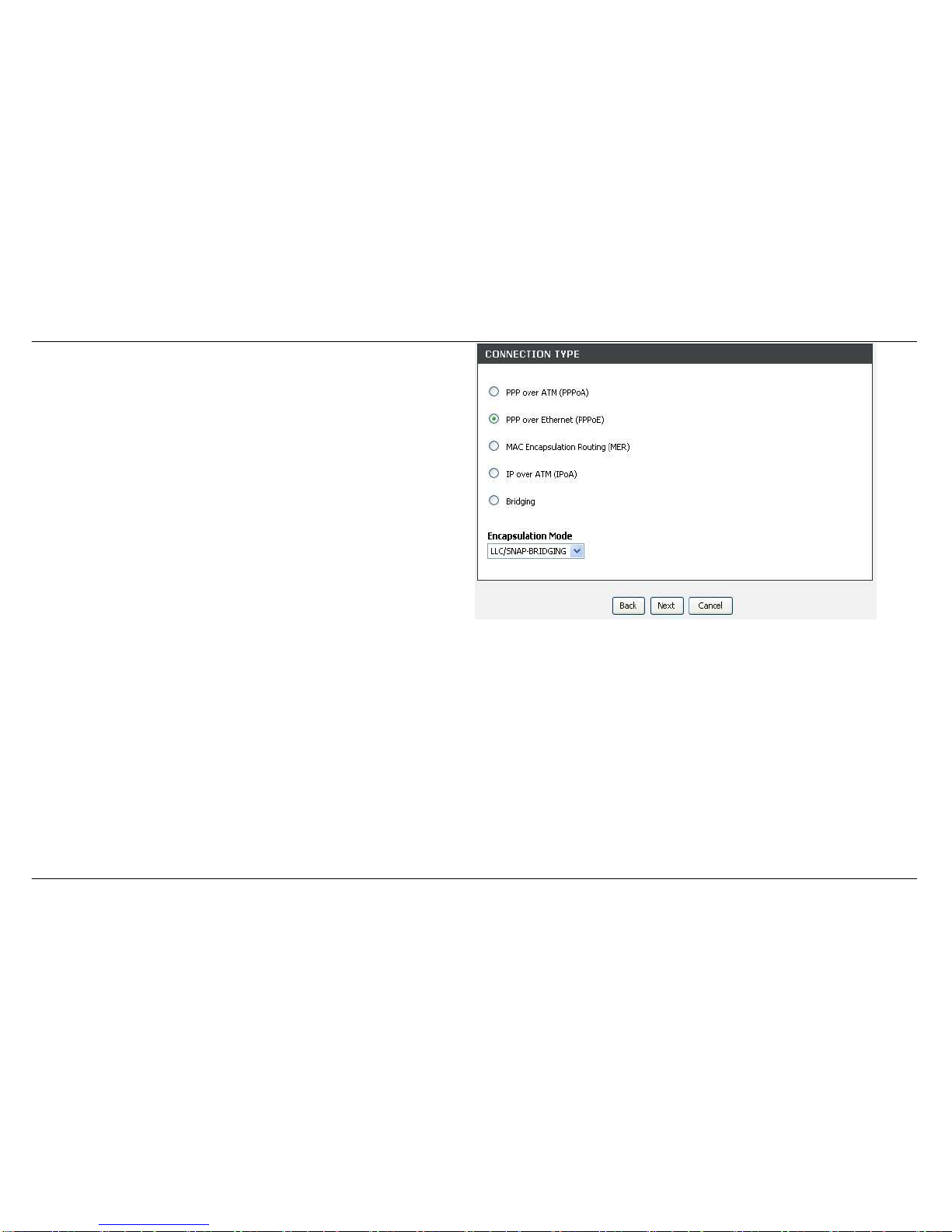
Část 3 – Konfigurace
D-Link DVA-G3671B Návod k pouţití
29
Nyní nastavte typ připojení (Connection Type), pouţitý pro přístup
k Internetu. Tuto informaci získáte od vašeho ISP. K dispozici jsou
následující typy připojení: PPPoA, PPPoE, MER, IPoA a Bridge Mode.
Reţim zapouzdření (Encapsulation Mode) obsahuje volby
LLC/SNAP-BRIDGING a VC/MUX. Kaţdý typ připojení má odlišné
nastavení, které se konfiguruje v dalším okně prŧvodce.
Page 30
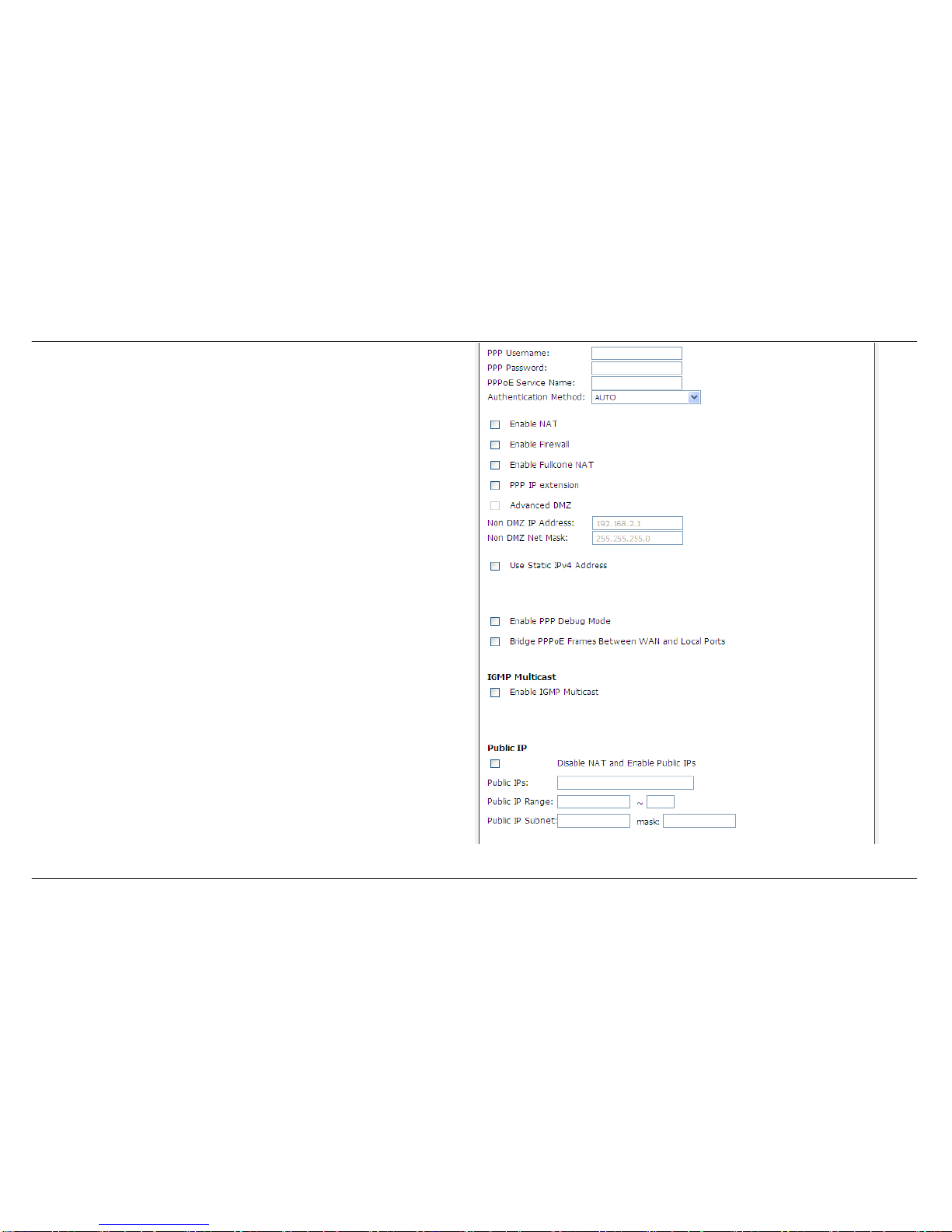
Část 3 – Konfigurace
D-Link DVA-G3671B Návod k pouţití
30
Pro připojení PPPoE/PPPoA
Zadejte jméno uţivatele Username a heslo Password (a název PPPoE sluţby
(PPPoE Service Name), pokud je vyţadován vaším ISP).
Z rozvinovacího menu vyberte zpŧsob autentizace Authentication Method (PAP
nebo CHAP). Výchozí volba AUTO umoţňuje směrovači navázat spojení s PPP
serverem automaticky.
Pomocí funkce Enable NAT dosáhnete samostatné LAN a WAN domény. Aktivní
funkce Firewall zajistí základní filtrovací funkce.
Funkce Fullcone NAT (také známá jako one-to-one NAT) zajistí:
- Pokud je interní adresa (iAddr:iPort) namapována na externí adresu
(eAddr:ePort), všechny pakety z iAddr:Port budou poslány přes eAddr:ePort.
- Kaţdý externí hostitel mŧţe poslat pakety na iAddr:iPort tím, ţe směřuje pakety
na eAddr:ePort.
PPP IP extension (Předání PPP IP)
Směrovač předává získanou IP adresu do lokálního PC a slouţí jen jako přemosťovací
(bridge) modem.
Advanced DMZ (Zdokonalená demilitarizovaná zóna)
Pomocí funkce „Advanced DMZ“ mŧţe uţivatel pouţít „NAT“ pro sdílení veřejné IP
adresy, získané od PPP nebo DHCP klienta, a přiřadit tuto veřejnou IP adresu
jednomu PC (hostiteli demilitarizované zóny) na straně LAN.
Hostitel DMZ mŧţe přistupovat k Internetu přímo nebo je moţný přímý přístup
z Internetu na hostitele DMZ.
Use Static IP Address (Pouţít statickou IP adresu)
Pokud se adresa vašemu směrovači nepřiřazuje dynamicky, zadejte do tohoto pole IP
adresu, kterou jste dostali od vašeho ISP.
Public IP
Pokud jste od svého ISP obdrţeli více veřejných IP adres, zadejte je do polí Public IP
Range (rozsah veřejných IP adres) a Public IP Subnet/mask (podsíť a masku
veřejných IP adres).
Klikněte na tlačítko Next, abyste přešli do dalšího okna.
Page 31

Část 3 – Konfigurace
D-Link DVA-G3671B Návod k pouţití
31
Pro připojení Dynamic IP (MER)
Zvolte automatické nastavení IP adresy (Obtain an IP address
automatically).
Klikněte na tlačítko Next, abyste přešli do dalšího okna.
Page 32

Část 3 – Konfigurace
D-Link DVA-G3671B Návod k pouţití
32
Pro připojení Static IP Address (MER)
Zvolte pouţití zadané adresy (Select Use the following static IP address)
a zadejte WAN IP adresu (WAN IP Address), WAN masku podsítě
(WAN Subnet Mask) a WAN adresu výchozí brány (WAN Gateway IP
Address) podle pokynŧ vašeho ISP.
Klikněte na tlačítko Next, abyste přešli do dalšího okna.
Page 33

Část 3 – Konfigurace
D-Link DVA-G3671B Návod k pouţití
33
Pro připojení Static IP Address (IPoA)
Zadejte WAN IP adresu (WAN IP Address) a WAN masku podsítě
(WAN Subnet Mask) podle pokynŧ vašeho ISP.
Klikněte na tlačítko Next, abyste přešli do dalšího okna.
Page 34

Část 3 – Konfigurace
D-Link DVA-G3671B Návod k pouţití
34
BEZDRÁTOVÁ SÍŤ
Tuto část pouţijte pro nakonfigurování bezdrátové sítě na vašem směrovači D-Link. Mějte na paměti, ţe změny provedené v této části je třeba
provést také na ostatních bezdrátově připojených PC a dalších klientech.
Pro přístup do okna nastavení bezdrátové sítě (WLAN) klikněte na tlačítko Wireless Settings v záloţce SETUP.
Základní nastavení bezdrátové sítě
Pro základní nakonfigurování bezdrátové sítě klikněte na tlačítko
Wireless Basics.
Nastavení zabezpečení bezdrátové sítě
Pro nakonfigurování zabezpečení bezdrátové sítě klikněte na
tlačítko Wireless Security.
Page 35

Část 3 – Konfigurace
D-Link DVA-G3671B Návod k pouţití
35
NASTAVENÍ BEZDRÁTOVÉ SÍTĚ
Zaškrtněte rámeček Enable Wireless, abyste povolili směrovači
provoz v bezdrátovém prostředí.
Zaškrtněte rámeček Hide Access Point, abyste zabránili směrovači
vysílat název sítě (SSID).
SSID identifikuje členy bezdrátové sítě. Ponechejte výchozí název sítě
nebo jej změňte na jiný. Pokud je SSID změněn, je třeba zajistit, aby
všechna ostatní zařízení v síti pouţívala stejný SSID.
Na této stránce mŧţete aktivovat aţ tři hostitelské bezdrátové sítě.
Uloţte nastavení kliknutím na tlačítko Save/Apply.
Pro správnou funkci bezdrátové sítě doporučujeme pro uloţení
konfigurace provést restart modemu.
Page 36

Část 3 – Konfigurace
D-Link DVA-G3671B Návod k pouţití
36
NASTAVENÍ ZABEZPEČENÍ BEZDRÁTOVÉ SÍTĚ
Pomocí Select SSID vyberte SSID, které chcete konfigurovat.
V Network Authentication zvolte typ šifrování. Open a Shared se
pouţívá pro WEP encryption. Pro vyšší úroveň zabezpečení je vhodné
pouţít WPA-PSK, WPA2-PSK nebo Mixed WPA/WPA2-PSK.
Page 37

Část 3 – Konfigurace
D-Link DVA-G3671B Návod k pouţití
37
REŢIM ZABEZPEČENÍ BEZDRÁTOVÉ SÍTĚ – WEP
Pro zabezpečení dat a ochranu soukromí je moţné pouţít WEP
(Wireless Encryption Protocol) šifrování. WEP šifruje datovou část
kaţdého rámce, vysílaného z bezdrátového adaptéru, pomocí jednoho
z předdefinovaných klíčŧ. Směrovač nabízí 64 nebo 128bitové
šifrování se čtyřmi moţnými klíči.
Z rozvinovacího menu vyberte délku WEP klíče Encryption Strength.
(128-bit je silnější zabezpečení neţ 64-bit)
Z rozvinovacího menu Current Network Key vyberte aktuální
šifrovací klíč.
Zadejte klíč do pole Network Key 1~4. (Formát klíče je vysvětlen
v dolní části okna.)
Z rozvinovacího menu Network Authentication vyberte typ
autentizace. (Shared je lepší neţ Open)
Uloţte nastavení kliknutím na tlačítko Save/Apply.
Page 38

Část 3 – Konfigurace
D-Link DVA-G3671B Návod k pouţití
38
REŢIM ZABEZPEČENÍ BEZDRÁTOVÉ SÍTĚ –
WPA-Personal (WPA-PSK)
Délku šifrovacího klíče (WPA Pre-Shared Key) zadejte v rozmezí 8 –
63 ASCII znakŧ. WPA encryption nastavuje metodu enkrypce,
doporučujeme zachovat hodnotu přednastavenou modemem.
Klikněte na odkaz Click here to display, aby se zobrazilo nastavené
heslo, pokud jste je zapomněli.
Uloţte nastavení kliknutí na tlačítko Save/Apply.
Page 39

Část 3 – Konfigurace
D-Link DVA-G3671B Návod k pouţití
39
REŢIM ZABEZPEČENÍ BEZDRÁTOVÉ SÍTĚ –
WPA-Enterprise 802.1x
Někteří odborníci na zabezpečení sítí doporučují, aby bezdrátové sítě
pouţívaly zabezpečení pomocí 802.1X, aby překonaly některé slabiny
ve standardních WEP aplikacích. Pro autentizaci všech potenciálních
uţivatelŧ se pouţívá RADIUS server.
Zadejte údaje pro váš RADIUS server: IP adresu (IP Address), port
(Port), a klíč (Key).
Uloţte nastavení kliknutím na tlačítko Save/Apply.
Page 40

Část 3 – Konfigurace
D-Link DVA-G3671B Návod k pouţití
40
LOKÁLNÍ SÍŤ
LAN IP adresu mŧţete nakonfigurovat tak, aby vyhovovala vašim potřebám. Většině uţivatelŧ bude vyhovovat pouţití výchozího nastavení spolu
se sluţbou DHCP pro správu nastavení IP v jejich privátní síti. IP adresa směrovače je základní adresou pouţitou pro DHCP. Abyste mohli pouţít
směrovač pro DHCP ve vaší LAN, musí být skupina IP adres pouţívaných pro DHCP kompatibilní s IP adresou směrovače. Skupina IP adres, které
jsou k dispozici pro DHCP, se změní automaticky, kdyţ změníte IP adresu směrovač.
Pro přístup k oknu pro nastavení lokální sítě klikněte na tlačítko Local Network v záloţce SETUP.
NASTAVENÍ SMĚROVAČE (ROUTER SETTINGS)
Pro změnu IP adresy směrovače (Router IP Address) nebo masky
podsítě (Subnet Mask) zadejte poţadované hodnoty.
Volitelná druhá IP adresa (Second IP Address) se pouţívá jen pro
konfiguraci směrovače. Přes tuto IP adresu se nebudou provádět ţádné
směrovací funkce.
VOLITELNÉ NASTAVENÍ DHCP SERVERU (DHCP SERVER
SETTINGS)
Při výchozím nastavení se volba pouţití DHCP serveru (Enable DHCP
Server) na straně LAN aktivována. Sluţba DHCP bude dodávat
nastavení IP pro pracovní stanice, které jsou nakonfigurovány na
automatické získávání IP adresy. Kdyţ je směrovač pouţit pro DHCP,
stává se výchozí bránou pro klienty DHCP, kteří jsou k němu připojeni.
Mějte na paměti, ţe kdyţ změníte IP adresu směrovače, změní se také
interval IP adres dostupných pro DHCP, který mŧţe obsahovat aţ 253 IP
adres.
Provedené nastavení uloţte pomocí tlačítka Save Settings.
Page 41

Část 3 – Konfigurace
D-Link DVA-G3671B Návod k pouţití
41
NASTAVENÍ REZERVOVANÝCH IP ADRES (ADD/EDIT DHCP
RESERVATION)
Tlačítka Add a Edit vám poskytnou rozšířené konfigurační moţnosti pro
rezervaci IP adresy (IP Address) pro PC určené jeho MAC adresou (MAC
Address).
Zaškrtnutím Enable funkci rezervace aktivujete.
Jméno počítače (Computer Name), například „Tátŧv notebook“, slouţí
pro snadnější identifikaci počítače se zadanou MAC adresou.
Kliknutí na tlačítko Copy Your PC’s MAC Address vám pomŧţe získat
MAC adresu počítače, který právě pouţíváte pro prohlíţení této stránky.
Uloţte nastavení kliknutím na tlačítko Apply.
Tlačítkem Delete je moţné přednastavené adresy odstranit.
SEZNAM REZERVACÍ PRO DHCP (DHCP RESERVATIONS LIST)
Po uloţení rezervace adres pro DHCP se zobrazí seznam rezervací
DHCP RESERVATIONS LIST.
Tabulka NUMBER OF DYNAMIC DHCP CLIENTS ukazuje, které IP
adresy jsou DHCP serverem jiţ přidělené.
Page 42

Část 3 – Konfigurace
D-Link DVA-G3671B Návod k pouţití
42
ČAS
Konfigurační okno TIME umoţňuje konfigurovat, aktualizovat a udrţovat správný čas interních hodin systému. Mŧţete zadat vaše časové pásmo a
časový server NTP (Network Time Protocol). Lze nakonfigurovat také letní čas pro automatické nastavení správného času.
Pro vyvolání okna pro nastavení času klikněte na tlačítko Time and Date v záloţce SETUP.
NASTAVENÍ ČASU (TIME SETTINGS)
Zaškrtněte pouţití časového serveru Automatically synchronize
with Internet time servers.
Z rozvinovacího menu NTP time Server vyberte konkrétní časový
server.
Z rozvinovacího menu Time Zone vyberte vaši pracovní časovou
zónu.
Podle potřeby zaškrtněte volbu pro pouţívání letního času Enable
Daylight Saving a pak vyberte v rozvinovacím menu Daylight
Saving Offset příslušný časový posun. V polích Daylight Saving
Dates nastavte datum začátku a konce letního času.
Manuální nastavení data a času
V části SET THE DATE AND TIME MANUALLY mŧţete nastavit čas
přímo nebo kliknout na tlačítko „Copy Your Computer's Time Settings“,
aby se zkopíroval čas z počítače, který pouţíváte.
Uloţte nastavení kliknutím na tlačítko Apply.
Page 43

Část 3 – Konfigurace
D-Link DVA-G3671B Návod k pouţití
43
NASTAVENÍ USB
Okno pro konfiguraci USB umoţňuje konfigurovat nastavení pro USB zařízení připojené ke směrovači. Takovým zařízením mŧţe být USB paměť,
USB tiskárna nebo USB 3G modem.
Pro přistup do okna nastavení USB klikněte na tlačítko USB Setup v záloţce SETUP.
ÚLOŢIŠTĚ DAT (STORAGE SERVER)
Umoţňuje spravovat úloţiště dat a nakonfigurovat směrovač
jako souborový server.
TISKOVÝ SERVER (PRINTER SERVER)
Umoţňuje nakonfigurovat, aktualizovat a udrţovat správné
nastavení tiskového serveru. Pro bliţší informace nalistujte
do dodatkové části tohoto manuálu.
ZÁLOŢNÍ 3G PŘIPOJENÍ (3G FALLOVER)
Umoţňuje nakonfigurovat, aktualizovat a udrţovat nastavení pro
USB 3G modem
Page 44

Část 3 – Konfigurace
D-Link DVA-G3671B Návod k pouţití
44
NASTAVENÍ (USB SETUP)
Připojte USB úloţiště dat a klikněte na tlačítko Status Refresh.
V tabulce se zobrazí podrobné informace o připojeném USB
zařízení.
Klikněte na tlačítko Safely Remove Device, kdyţ chcete
připojené USB zařízení odpojit.
Zaškrtněte rámeček Enable File Server function, abyste
aktivovali funkci souborového serveru Samba.
Klikněte na tlačítko Add, abyste nakonfigurovali uţivatelský
profil pro Samba server.
Mŧţete nastavit heslo a vybrat základní adresář souborŧ pro
určitého uţivatele. Uţivatelský účet mŧţe být dvojího typu
(Access Mode). Uţivatelé s oprávněním Read-only mohou
uloţený soubor pouze číst, zatímco uţivatelé s oprávněním
Full-access mohou soubor číst i zapisovat do úloţiště dat.
Klikněte na tlačítko Apply pro uloţení nastavení.
Poznámka: Klienti ve stejné síťové pracovní skupině (Group name) mohou
přistupovat k připojenému USB úloţišti dat přes „Místa v síti“ ve Windows.
Page 45

Část 3 – Konfigurace
D-Link DVA-G3671B Návod k pouţití
45
FTP SOUBOROVÝ SERVER (FTP FILE SERVER)
Zaškrtněte rámeček Enable FTP Server, abyste aktivovali FTP
sluţbu pro USB úloţiště dat.
Zadejte poţadované číslo portu (Port Number), maximální
počet souběţných připojení (Maximum connections) a dobu
prodlevy (Idle timeout).
Zaškrtněte rámeček Remote Access, abyste povolili přístup
k vašemu USB úloţišti dat přes FTP uţivatelŧm ze strany WAN.
Klikněte na tlačítko Add, abyste přidali uţivatelský profil pro FTP
Server. Mŧţete nastavit jméno (User ID), heslo a vybrat
základní adresář souborŧ pro určitého uţivatele. Uţivatelský
účet mŧţe být dvojího typu. Uţivatelé s oprávněním read-only
mohou uloţený soubor pouze číst, zatímco uţivatelé s
oprávněním full-access mohou soubor číst i zapisovat do
úloţiště dat.
WEBOVÝ SERVER (WEB FILE SERVER)
Zaškrtněte rámeček Enable Web Server, abyste aktivovali
webovou sluţbu pro USB úloţiště dat.
Zadejte poţadované číslo portu.
Zaškrtněte rámeček Remote Access, abyste povolili přístup
k vašemu USB úloţišti dat přes HTTP uţivatelŧm ze strany
WAN.
Page 46

Část 3 – Konfigurace
D-Link DVA-G3671B Návod k pouţití
46
NASTAVENÍ TISKOVÉHO SERVERU (PRINT SERVER
SETTING)
Tiskový server umoţňuje sdílet vaši tiskárnu všemi připojenými
lokálními hostiteli.
Nejprve připojte tiskárnu do USB portu. Pak zadejte níţe
uvedený parametr. Nakonec nakonfigurujte lokální hostitele
(pomocí funkce Přidat tiskárnu), aby mohli tiskárnu vyuţívat.
Jméno tiskárny
(Printer name):
Zadejte jméno tiskárny, které musí být
přesně stejné, jako je nakonfigurováno
na lokálních hostitelích při nastavování
síťové tiskárny.
Poznámka: Ujistěte se, ţe je jméno tiskárny stejné jako
v nastavení URL adresy tiskárny.
Bliţší popis, jak nastavit sdílenou tiskárnu na jednotlivé
počítače, naleznete na konci manuálu.
Page 47

Část 3 – Konfigurace
D-Link DVA-G3671B Návod k pouţití
47
KONFIGURACE 3G
Zaškrtněte rámeček USB3G enable, abyste aktivovali funkci
náhradního připojení přes 3G modem. 3G připojení slouţí jako
záloţní připojení k Internetu v případě, ţe je DSL WAN sluţba
mimo provoz.
Zadejte správné informace pro 3G připojení, jako PIN kód (PIN
code), telefonní číslo (Telephone Number) a APN, aby 3G
připojení mohlo správně fungovat.
Zvolte dobu pro Switch up timer, po jejímţ uplynutí se při
výpadku DSL WAN sluţby přepne na náhradní 3G připojení.
Zvolte také dobu pro Switch down timer, po jejímţ uplynutí se
při obnově DSL WAN sluţby přepne zpět na WAN DSL připojení.
Page 48

Část 3 – Konfigurace
D-Link DVA-G3671B Návod k pouţití
48
ODHLÁŠENÍ (LOGOUT)
Stránka LOGOUT vám umoţňuje odhlásit se od konfigurace vašeho směrovače.
Pro přístup do odhlašovacího okna klikněte na tlačítko Logout v záloţce SETUP.
ODHLÁŠENÍ (LOGOUT)
Klikněte na tlačítko Logout, abyste se odhlásili od
webového konfiguračního rozhraní směrovače.
Page 49

Část 3 – Konfigurace
D-Link DVA-G3671B Návod k pouţití
49
POKROČILÉ NASTAVENÍ (ADVANCED)
Tato kapitola popisuje pokročilé funkce pro správu sítě a zabezpečení, administrátorské nástroje pro správu směrovače a zobrazení stavu, a
obsahuje také další informace pro kontrolu provozu a řešení problémŧ.
POKROČILÉ NASTAVENÍ WLAN
Tyto volby jsou určeny pro uţivatele, kteří si přejí změnit standardní nastavení chování svojí bezdrátové 802.11g sítě. D-Link nedoporučuje měnit
výchozí tovární nastavení těchto parametrŧ. Nesprávné nastavení mŧţe narušit funkci vaší bezdrátové sítě. Výchozí nastavení by mělo ve většině
prostředí zajišťovat nejlepší provoz bezdrátové sítě.
Pro přístup do okna pokročilého nastavení bezdrátové sítě klikněte na tlačítko Advanced Wireless v záloţce ADVANCED.
ADVANCED SETTINGS
Umoţňuje nakonfigurovat pokročilé funkce rozhraní bezdrátové LAN
MAC FILTER
Umoţňuje nakonfigurovat povolené nebo zakázané MAC adresy pro
bezdrátový firewall.
BRIDGE
Umoţňuje nakonfigurovat funkce pro bezdrátový most (Wireless
Distribution System) v rozhraní bezdrátové LAN.
QOS (QUALITY OF SERVICE)
Umoţňuje nakonfigurovat QoS pro bezdrátový přenos.
Page 50

Část 3 – Konfigurace
D-Link DVA-G3671B Návod k pouţití
50
POKROČILÉ NASTAVENÍ BEZDRÁTOVÉ SÍTĚ
Transmit Power:
K dispozici je pět úrovní vysílacího výkonu: 20%, 40%,
60%, 80%, 100%.
Beacon Period:
Určuje interval vysílání beacon paketŧ. Beacon je paket
vysílaný směrovačem pro synchronizaci bezdrátové sítě.
Hodnota je 1~65535 milisekund.
RTS Threshold:
Je-li síťový paket menší neţ přednastavená velikost RTS
threshold, nebude aktivován mechanizmus RTS/CTS.
Směrovač posílá Request to Send (RTS) rámce do určité
přijímací stanice a domlouvá posílání datového rámce. Po
přijetí RTS odpoví bezdrátová stanice Clear to Send (CTS)
rámcem pro potvrzení práva zahájit vysílání. Rozsah je
1~2347 bytŧ.
Fragmentation
Threshold:
Maximální velikost rámce. Rámec větší neţ nastavený
práh jsou fragmentovány do několika paketŧ a odeslány.
Rozsah je 256~2346 bytŧ.
DTIM Interval:
Interval zpráv Delivery Traffic Indication Message (DTIM).
Pole DTIM slouţí jako odpočet, který informuje klienty o
dalším okně pro poslech broadcastových a multicastových
zpráv. Kdyţ má směrovač připraven broadcast nebo
multicast pro připojené klienty, posílá další DTIM
s hodnotou intervalu DTIM. Jeho klienti poslouchají
beacon pakety a připraví se na příjem broadcastové nebo
multicastové zprávy. Rozsah je 1~255 milisekund.
Wireless
Channel
Umoţňuje nastavit kanál pro bezdrátový přenos.
Dostupnost kanálŧ se v rŧzných zemích liší podle jejich
regulačních opatření.
Page 51

Část 3 – Konfigurace
D-Link DVA-G3671B Návod k pouţití
51
NASTAVENÍ MAC FILTRU
Chcete-li tento filtr vypnout, nastavte MAC Restrict Mode na Disable.
Z rozvinovacího menu Select SSID vyberte síť, pro kterou chcete filtr
pouţít.
Nastavte MAC Restrict Mode jako Deny, aby se v bezdrátové síti
zablokovaly všechny MAC adresy v seznamu filtru.
Nastavte MAC Restrict Mode jako Allow, aby se v bezdrátové síti
zablokovaly všechny MAC adresy kromě adres v seznamu filtru.
Pouţijte tlačítko Add pro přidání bezdrátové MAC adresy (Wireless
MAC Address) do seznamu filtru.
Klikněte na tlačítko Save/Apply pro uloţení nastavení.
Page 52

Část 3 – Konfigurace
D-Link DVA-G3671B Návod k pouţití
52
Tato stránka umoţňuje nakonfigurovat funkce bezdrátového mostu na
rozhraní bezdrátové LAN. Mŧţete zvolit Wireless Bridge (označovaný
také jako Wireless Distribution System), abyste zablokovali funkci
bezdrátového přístupového bodu (Access Point).
Zadejte poţadovanou MAC adresu protější strany bezdrátového mostu,
abyste zabránili neoprávněným zařízením v přístupu k vašemu
směrovači.
Klikněte na Refresh, abyste aktualizovali stav protějších stran mostu.
Počkejte několik sekund na aktualizaci.
Klikněte na Apply, abyste nakonfigurovali parametry bezdrátového
mostu.
Page 53

Část 3 – Konfigurace
D-Link DVA-G3671B Návod k pouţití
53
KONFIGURACE PRAVIDEL QoS PRO BEZDRÁTOVÝ PŘENOS
Technologie WMM se pouţívá pro řízení priority datových paketŧ při
přenosu z/do WLAN. Je velmi uţitečná při přenosu paketŧ pro aplikace
citlivé na zpoţdění, například VoIP.
V seznamu WMM No Acknowledgment vyberte Disabled, abyste
zabránili opakovanému vysílání paketŧ, které jsou velmi citlivé na
zpoţdění.
Zadejte název (Name) a prioritu (Priority) (1~255) pravidla.
Zadejte pravidla pro klasifikaci přenosu. Klasifikace mŧţe být určena
následujícími parametry: protokol (Protocol), rozsah
zdrojových/cílových IP adres (Source/Destination IP Range) a rozsah
zdrojových/cílových portŧ (Source/Destination Port Range).
Klikněte na tlačítka Add/Apply pro přidání a aplikaci tohoto pravidla.
Pro odstranění existujících pravidel pouţijte tlačítko Remove.
Page 54

Část 3 – Konfigurace
D-Link DVA-G3671B Návod k pouţití
54
PŘESMĚROVÁNÍ PORTŦ (PORT FORWARDING)
Okno PORT FORWARDING se pouţívá pro otevření portŧ na směrovači a přesměrování dat přes tyto porty na určitý PC ve vaší síti (provoz
WAN-to-LAN). Funkce přesměrování portŧ umoţňuje vzdáleným uţivatelŧm přístup ke sluţbám ve vaší LAN, jako je například FTP pro přenos
souborŧ nebo SMTP a POP3 pro e-mail. DVA-G3671B bude akceptovat vzdálené poţadavky na tyto sluţby na vaší globální IP adrese za pouţití
určeného TCP nebo UDP protokol a čísla portu, a pak tyto poţadavky přesměruje na server ve vaší LAN se zadanou IP adresou.
Pro vyvolání okna pro přesměrování portŧ klikněte na tlačítko Port Forwarding v záloţce ADVANCED.
KONFIGURACE PRAVIDEL PRO PŘESMĚROVÁNÍ PORTŦ
Klikněte na tlačítko Add, abyste nastavili přesměrování portŧ.
Page 55

Část 3 – Konfigurace
D-Link DVA-G3671B Návod k pouţití
55
Z rozvinovacího menu Select a service vyberte název
předkonfigurované aplikace nebo zadejte název do pole Custom
Server, abyste nadefinovali svoji vlastní aplikaci.
Zadejte IP adresu do pole Server IP address, abyste určili PC
pro příjem přesměrovaných paketŧ.
Pole External Port Start/Stop udávají rozsah portŧ otevřených
pro vzdálené uţivatele na WAN straně směrovače. Protocol
TCP/UDP udává typ protokolu na otevřených portech.
Pole Internal Port Start/Stop udávají porty otevřené na PC se
zadanou IP adresou IP Address. Protocol TCP/UDP udává typ
protokolu na otevřených portech.
Klikněte na tlačítko Apply, aby se nastavení uloţilo.
Page 56

Část 3 – Konfigurace
D-Link DVA-G3671B Návod k pouţití
56
SPOUŠTĚNÍ PORTŦ (PORT TRIGGERING)
Některé aplikace vyţadují, aby byly ve firewallu směrovače otevřeny určité porty pro přístup ze vzdálených stran. Pravidla pro aplikace dynamicky
otevírají porty firewallu, kdyţ aplikace na LAN inicializuje TCP/UDP spojení ke vzdálené straně, pomocí spouštěcích trigger portŧ. Směrovač
povolí vzdáleným účastníkŧm ze strany WAN vytvořit nová spojení zpět k aplikaci na straně LAN pomocí otevřených firewallových portŧ. Lze
nakonfigurovat maximálně 32 pravidel.
Pro přístup do okna nastavení aktivace portŧ klikněte na tlačítko Port Triggering v záloţce ADVANCED.
SPOUŠTĚNÍ PORTŦ (PORT TRIGGERING)
Klikněte na tlačítko Add, abyste nastavili spouštění
portŧ.
Page 57

Část 3 – Konfigurace
D-Link DVA-G3671B Návod k pouţití
57
Z rozvinovacího menu Select an application vyberte
název předkonfigurované aplikace nebo zadejte název
do pole Custom Application, abyste nadefinovali svoje
vlastní pravidla.
Zadejte spouštěcí porty (Trigger Port Start/End) a
otevírané porty (Open Port Start/End) a nastavte typ
provozu.
Klikněte na tlačítko Apply, abyste aplikovali nastavení.
Page 58

Část 3 – Konfigurace
D-Link DVA-G3671B Návod k pouţití
58
DMZ
Jelikoţ některé aplikace nejsou kompatibilní s NAT, podporuje směrovač pouţití IP adresy DMZ (demilitarizované zóny) pro jednoho hostitele v LAN.
Tato IP adresa není chráněna pomocí NAT a bude proto viditelná pro uţivatele Internetu s vhodným softwarem. Mějte na paměti, ţe kaţdý klientský
PC v DMZ bude vystaven rŧzným typŧm bezpečnostních rizik. Pokud pouţíváte DMZ, proveďte opatření (např. antivirovou ochranu na klientovi)
pro ochranu ostatních klientských PC ve vaší LAN před moţným ohroţením přes DMZ.
Pro přístup do okna nastavení demilitarizované zóny klikněte na tlačítko DMZ v záloţce ADVANCED.
Směrovač bude předávat IP pakety z WAN, které nepatří řádné
aplikaci nakonfigurované v tabulce přesměrování portŧ, do
hostitelského počítače v DMZ.
Zadejte IP adresu počítače a klikněte na tlačítko Apply, abyste
aktivovali hostitele DMZ.
Vymaţte pole IP adresy a klikněte na tlačítko Apply, abyste
deaktivovali hostitele DMZ.
Page 59

Část 3 – Konfigurace
D-Link DVA-G3671B Návod k pouţití
59
RODIČOVSKÁ KONTROLA (PARENTAL CONTROL)
Funkce Rodičovská kontrola nabízí dva uţitečné nástroje pro omezení přístupu k Internetu. Blokování webových stránek (Block Websites)
umoţňuje rychle vytvořit seznam všech webových stránek, na které chcete zakázat uţivatelŧm přístup. Časové omezení (Time Restrictions)
umoţňuje kontrolovat, kdy je klientŧm nebo počítačŧm připojeným ke směrovači povolen přístup k Internetu.
Pro přístup do okna nastavení rodičovské kontroly klikněte na tlačítko Parental Control v záloţce ADVANCED.
BLOKOVÁNÍ WEBOVÝCH STRÁNEK (BLOCK WEBSITE)
Pouţívá URL adresy (např. www.yahoo.com) pro nastavení
filtrování.
BLOKOVÁNÍ M AC ADRES (BLOCK MAC ADDRESS)
Pouţívá MAC adresy pro nastavení filtrování.
DŦVĚRYHODNÉ POČÍTAČE (TRUSTED COMPUTERS)
Pouţívá dŧvěryhodné počítače pro zamezení rodičovské kontroly.
Page 60

Část 3 – Konfigurace
D-Link DVA-G3671B Návod k pouţití
60
Nastavení blokování webových stránek
Pomocí tlačítka Add zadejte webovou stránku a vyberte příslušný
časový rozvrh. Klikněte na tlačítko Apply, abyste přidali nové
pravidlo pro blokování webových stránek.
Časový rozvrh (Schedule)
Nastavte, zda se má konfigurovaná webová stránka blokovat vţdy
(Always), nikdy (Never) nebo podle nadefinovaného rozvrhu.
Odstranění existujících pravidel
Zaškrtněte rámeček na začátku řádku a pak klikněte na tlačítko
Delete. Označené poloţky budou vymazány z tabulky.
Blokování MAC adres
Při nastavení pro domácnost mohou rodiče také omezit přístup
některých počítačŧ k Internetu pro určitý čas nebo den v týdnu.
Zadejte jméno a MAC adresu omezovaného počítače.
V Blocking on Schedule vyberte časový rozvrh, který se má
uplatnit pro zadávané pravidlo.
Klikněte na tlačítko Apply, aby se nastavení pouţilo.
Page 61

Část 3 – Konfigurace
D-Link DVA-G3671B Návod k pouţití
61
DŦVĚRYHODNÉ POČÍTAČE
Funkce blokování webových stránek nebude blokovat webové
stránky pro dŧvěryhodné počítače.
Zadejte rozsah IP adres počítačŧ, které nebudou omezovány
funkcí blokování webových stránek.
Klikněte na tlačítko Apply, aby se nastavení pouţilo.
Page 62

Část 3 – Konfigurace
D-Link DVA-G3671B Návod k pouţití
62
VOLBY FILTROVÁNÍ (FILTERING OPTION)
Tuto část pouţijte pro nakonfigurování filtrování na vašem směrovači D-Link. Mějte na paměti, ţe změny provedené v této části musí být provedeny
také na bezdrátových klientech a PC.
Pro přístup do okna nastavení filtrŧ klikněte na tlačítko Filter Options v záloţce ADVANCED.
INBOUND IP FILTER
Řídí příchozí provoz.
OUTBOUND IP FILTER
Řídí odchozí provoz.
BRIDGE FILTER
Pouţívá MAC adresu pro implementaci filtrování.
Hodí se jen pro reţim přemostění (bridge mode).
Page 63

Část 3 – Konfigurace
D-Link DVA-G3671B Návod k pouţití
63
Přidání vstupního IP filtru
Klikněte na tlačítko Add, abyste nastavili IP filtr pro příchozí provoz.
Zadejte název filtru (Filter name) a nejméně jedno z následujících
kritérií: protokol (Protocol), zdrojová/cílová IP adresa (Source/
Destination IP Address) a maska podsítě (Source/Destination
Subnet Mask) a zdrojový/cílový port (Source/Destination Port).
Klikněte na tlačítko Add/Apply, aby se nastavení přidalo a pouţilo.
Poznámka: Tato část se uplatní jen tehdy, kdyţ je zapnutý
firewall.
Page 64

Část 3 – Konfigurace
D-Link DVA-G3671B Návod k pouţití
64
Přidání výstupního IP filtru
Klikněte na tlačítko Add, abyste nastavili IP filtr pro odchozí provoz.
Zadejte název filtru (Filter name) a nejméně jedno z následujících
kritérií: protokol (Protocol), zdrojová/cílová IP adresa (Source/
Destination IP Address) a maska podsítě (Source/Destination
Subnet Mask) a zdrojový/cílový port (Source/Destination Port).
Klikněte na tlačítko Add/Apply, aby se nastavení přidalo a pouţilo.
Page 65

Část 3 – Konfigurace
D-Link DVA-G3671B Návod k pouţití
65
Filtrování mostu se uplatní jen na ATM PVC nakonfigurovaném
v reţimu Bridge.
Klikněte na tlačítko Add, abyste nastavili pravidlo mostu.
Klikněte na tlačítko Change Policy, abyste změnili výchozí globální
pravidlo nastavení.
FORWARD: Povoluje (ALLOW) všechny pakety, ale blokuje (DENY) ty,
které odpovídají zadaným pravidlŧm.
BLOCKED: Blokuje (DENY) všechny pakety, ale povoluje (ALLOW) ty, které
odpovídají zadaným pravidlŧm.
Označuje se také jako filtr MAC adres. Umoţňuje propouštět nebo
blokovat příchozí provoz na základě zdrojové MAC adresy nebo cílové
MAC adresy.
Uvědomte si, ţe filtr mostu bude pracovat s rozhraními, která jsou
nakonfigurována jako most.
Klikněte na tlačítko Add/Apply, aby se nastavení přidalo a pouţilo.
Page 66

Část 3 – Konfigurace
D-Link DVA-G3671B Návod k pouţití
66
FIREWALL
Okno Firewall umoţňuje směrovači uplatnit specifická předdefinovaná pravidla, zaměřená na ochranu proti určitým běţným typŧm útokŧ. Existují
dva hlavní typy ochrany (DoS, skenování portŧ), které lze na směrovači aktivovat, a také filtrování určitých typŧ paketŧ, pouţívaných někdy hackery.
Poţádejte vašeho lokálního ISP o informace pro optimální nastavení.
Pro přístup do okna nastavení firewallu klikněte na tlačítko Firewall Settings v záloţce ADVANCED.
NASTAVENÍ FIREWALLU
DoS a Port
Scan
Protection:
Útok typu DoS (denial-of-service) je
charakterizován explicitním pokusem útočníkŧ
zabránit legitimním uţivatelŧm sluţby v pouţívání
této sluţby. Příkladem jsou pokusy o „zahlcení“ sítě,
které má zabránit legitimnímu síťovému provozu,
pokusy o narušení spojení mezi dvěma zařízeními,
které má zabránit přístupu ke sluţbě, pokusy o
zabránění přístupu ke sluţbě určitému jedinci nebo
pokusy o narušení sluţby pro určitý systém nebo
osobu.
Ochrana proti skenování portŧ je určena pro
zablokování pokusŧ o odhalení zranitelných portŧ
nebo sluţeb, které by mohly být zneuţity při útoku z
WAN.
Rate a Burst
Rate je prahová hodnota. Kdyţ počet
specifikovaných paketŧ za sekundu dosáhne této
hodnoty, dojde k jedné aktivaci.
Burst povolené pořadové číslo aktivace.
Směrovač zastaví všechny příslušné aplikace, kdyţ
je dosaţeno hodnoty Burst a obnoví provoz, kdyţ
počet paketŧ za sekundu klesne pod nastavenou
hodnotu.
Page 67

Část 3 – Konfigurace
D-Link DVA-G3671B Návod k pouţití
67
DNS
Domain Name Server (DNS) je server, který převádí URL/názvy domén na příslušnou IP adresu. URL/názvy domén jsou abecední a proto se lépe
pamatují. Ale Internet je zaloţen na IP adrese. Například URL/název domény www.dlink.com je ve skutečnosti 207.232.83.10
Pro přístup do okna nastavení DNS klikněte na tlačítko DNS v záloţce ADVANCED.
KONFIGURACE DNS SERVERU
Pokud pouţíváte směrovač pro sluţbu DHCP v LAN a pouţíváte
DNS servery v síti ISP, zaškrtněte rámeček Obtain DNS server
address automatically.
Pokud máte DNS IP adresy stanovené vaším ISP, zadejte tyto IP
adresy do polí Primary DNS Server a Secondary DNS Server.
Page 68

Část 3 – Konfigurace
D-Link DVA-G3671B Návod k pouţití
68
DDNS
Funkce Dynamic DNS vám umoţňuje hostovat server (webový, FTP, herní atd.) pomocí doménového jména, které jste si koupili
(www.whateveryournameis.com), s dynamicky přiřazovanou IP adresou. Většina ISP přiděluje IP adresy dynamicky, a ty se proto mohou měnit.
Kdyţ pouţijete sluţbu Dynamic DNS, vaši přátelé mohou zadat vaše hostitelské jméno a připojit se k vašemu serveru bez ohledu na jeho aktuální
IP adresu.
Pro přístup do okna nastavení DDNS klikněte na tlačítko Dynamic DNS v záloţce ADVANCED.
KONFIGURACE DDNS
Klikněte na tlačítko Add, abyste zadali nastavení DDNS.
Z rozvinovacího menu D-DNS provider vyberte poskytovatele
sluţby DDNS a zadejte údaje svého účtu.
Po nakonfigurování DDNS klikněte na tlačítko Apply Settings,
aby se nastavení uplatnilo.
D-DNS
provider:
Vyberte z rozvinovacího seznamu jednu
z organizací provozujících sluţbu DDNS.
K dispozici jsou servery DynDns.org a
dlinkddns.
Host Name:
Zadejte hostitelské jméno, které jste si
zaregistrovali u poskytovatele sluţby
DDNS.
Username:
Zadejte jméno uţivatele pro váš DDNS
účet.
Password:
Zadejte heslo pro váš DDNS účet.
Page 69

Část 3 – Konfigurace
D-Link DVA-G3671B Návod k pouţití
69
SÍŤOVÉ NÁSTROJE (NETWORK TOOLS)
Okno NETWORK TOOLS umoţňuje nakonfigurovat funkce PORT MAPPING, IGMP, QOS, ADSL, SNMP a UPnP.
Pro přístup do okna síťových nástrojŧ klikněte na tlačítko Network Tools v záloţce ADVANCED.
PORT MAPPING
Port Mapping podporuje pouţití několika portŧ pro PVC a skupiny
pro přemostění. Kaţdá skupina bude fungovat jako nezávislá síť.
IGMP
Podporuje přenos identického obsahu, například multimédií,
z jednoho zdroje několika příjemcŧm.
QOS
Umoţňuje manuálně nakonfigurovat speciální přenosové cesty
pro vaši síť.
ADSL
Umoţňuje nakonfigurovat výchozí bránu, pouţívanou rozhraním
WAN.
SNMP
Umoţňuje nakonfigurovat SNMP (Simple Network Management
Protocol).
UPNP
Umoţňuje nakonfigurovat UPnP.
Page 70

Část 3 – Konfigurace
D-Link DVA-G3671B Návod k pouţití
70
Port Mapping
Port Mapping podporuje pouţití několika portŧ pro PVC
(vícenásobné virtuální připojení) a skupiny pro přemostění.
Kaţdá skupina bude fungovat jako nezávislá síť. Pro podporu
této funkce musíte vytvořit mapovací skupiny s příslušnými LAN
a WAN rozhraními pomocí tlačítka Add. Odstranění skupiny
přidá neseskupená rozhraní do výchozí skupiny (Default group).
Pouze výchozí skupina má IP rozhraní.
Page 71

Část 3 – Konfigurace
D-Link DVA-G3671B Návod k pouţití
71
IGMP
Podporuje přenos identického obsahu, například multimédií,
z jednoho zdroje několika příjemcŧm.
Page 72

Část 3 – Konfigurace
D-Link DVA-G3671B Návod k pouţití
72
QoS
Quality of Service je funkce, která umoţňuje alokovat nebo
zajistit propustnost nebo rychlost připojení k Internetu pro určitý
počítač.
Page 73

Část 3 – Konfigurace
D-Link DVA-G3671B Návod k pouţití
73
ADSL Settings
Stránka nastavení ADSL obsahuje parametry pro nastavení
modulace a moţností, určených vaším ISP. Poraďte se s vaším
ISP o volbě správných nastavení. Klikněte na tlačítko
Save/Apply, kdyţ jste hotovi, nebo klikněte na Advanced
Settings, kdyţ chcete nakonfigurovat další nastavení.
Page 74

Část 3 – Konfigurace
D-Link DVA-G3671B Návod k pouţití
74
SNMP
Simple Network Management Protocol (SNMP) slouţí pro
monitorování stavu a provozu a také pro nastavování
konfiguračních parametrŧ. Umoţňuje řídící stanici konfigurovat,
monitorovat a přijímat hlášení o událostech ze síťových zařízení.
UPNP CONFIGURATION
Na této stránce je moţné povolit nebo zablokovat funkci UPnP.
Klikněte na tlačítko Apply pro uloţení nastavení.
Page 75

Část 3 – Konfigurace
D-Link DVA-G3671B Návod k pouţití
75
SMĚROVÁNÍ (ROUTING)
Zde je moţné nakonfigurovat statické směrování, výchozí bránu a RIP.
Pro přístup do okna nastavení směrování klikněte na tlačítko Routing v záloţce ADVANCED.
STATIC ROUTE
Umoţňuje manuálně nakonfigurovat speciální cesty pro vaši síť.
DEFAULT GATEWAY
Umoţňuje nakonfigurovat výchozí bránu, pouţívanou WAN
rozhraním.
RIP
Umoţňuje nakonfigurovat RIP (Routing Information Protocol).
Page 76

Část 3 – Konfigurace
D-Link DVA-G3671B Návod k pouţití
76
STATICKÁ CESTA (STATIC ROUTE)
Zadejte cílovou síťovou adresu (Destination), masku podsítě
(Subnet Mask), bránu (Gateway) anebo dostupné WAN rozhraní
(Interface) a pak klikněte na tlačítko Apply, abyste přidali záznam
do směrovací tabulky.
VÝCHOZÍ BR ÁNA (DEFAULT GATEWAY)
Z rozvinovacího menu vyberte správné WAN rozhraní jako
výchozí bránu systému. Klikněte na tlačítko Apply, abyste
nastavení uloţili.
KONFIGURACE RIP (RIP CONFIGURATION)
Pro nakonfigurování individuálního rozhraní vyberte
poţadovanou verzi RIP a operaci a pak zaškrtněte rámeček
Enabled u rozhraní. Klikněte na tlačítko Save/Apply, abyste uloţili
konfiguraci a vypnuli nebo zapnuli RIP zaloţený na vybraném
reţimu Global RIP.
POZNÁMKA: RIP nelze nakonfigurovat na WAN rozhraní, které
má zapnutý NAT (např. PPPoE).
Page 77

Část 3 – Konfigurace
D-Link DVA-G3671B Návod k pouţití
77
VPN
Pro přístup do okna nastavení VPN klikněte na tlačítko VPN v záloţce ADVANCED.
IPSEC
Slouţí pro přidání, odstranění nebo povolení/blokování IPSec
tunelového spojení.
L2TP SERVER
Konfigurace L2TP serveru pro povolení L2TP dial-in spojení
DAIL-IN ACCOUNTS
Přidání/Odstranění dial in účtŧ pro L2TP server
IPSEC TUNNEL MODE CONNECTIONS
Klikněte na „Add New Connection“, abyste vytvořili nové
IPSec tunelové připojení.
Page 78

Část 3 – Konfigurace
D-Link DVA-G3671B Návod k pouţití
78
IPSec Connection Name: Zadejte název pro identifikaci
PSec tunelového připojení.
Remote IPSec Gateway Address (IP or Domain Name):
Zadejte správnou IP adresu nebo jméno domény vzdálené
IPSec brány. Zadejte 0.0.0.0 pro akceptování všech IP adrese
pro vzdálenou IPSec bránu.
Tunnel access from local IP addresses:
Zadejte správné lokální IP adresy pro IP Subnet* nebo Single
IP address
Tunnel access from remote IP addresses:
Zadejte správné vzdálené IP adresy pro IP Subnet* nebo
Single IP address.
Key Exchange Method: Zadejte správnou metodu výměny
klíče.
Authentication Method: Zadejte správnou metodu
autentizace.
Klikněte na tlačítko Apply/Save, abyste změny uloţili.
* V případě síťového rozsahu se zadává první IP adresa pro PC, ne adresa
sítě.
Page 79

Část 3 – Konfigurace
D-Link DVA-G3671B Návod k pouţití
79
L2TP SERVER CONFIGURATIONS
Zaškrtněte rámeček L2TP Enable pro aktivaci L2TP serveru.
Zadejte poţadovaný rozsah IP adres, který bude přiřazen
klientovi. Vyberte vhodnou metodu PPP autentizace a zadejte
IPSec PSK.
Klikněte na tlačítko Save/Apply pro uloţení nastavení.
Poznámka: Ujistěte se, ţe nastavený rozsah IP nezasahuje
do IP na straně LAN.
DIAL-IN ACCOUNT CONFIGURATION
Zadejte jméno uţivatele, heslo a zpŧsob autentizace pro
uţivatelský profil L2TP dial-in klienta.
Page 80

Část 3 – Konfigurace
D-Link DVA-G3671B Návod k pouţití
80
CERTIFIKACE (CERTIFICATE)
Pro přístup do okna nastavení certifikací klikněte na tlačítko Certificate v záloţce ADVANCED..
LOCAL CERTIFICATES
Slouţí pro přidání, prohlíţení nebo odstraněné certifikátŧ.
Lokální certifikáty jsou pouţívány vašimi protějšky pro ověření
vaší identity.
Lze uloţit maximálně 4 certifikáty.
Klikněte na Create Certificate Request, abyste otevřeli okno
pro vytvoření nového certifikátu.
Page 81

Část 3 – Konfigurace
D-Link DVA-G3671B Návod k pouţití
81
CREATE NEW CERTIFICATE REQUEST
Pro vytvoření poţadavku na podepsání certifikátu musíte
zadat národní jméno (Common Name), jméno organizace
(Organization Name), jméno státu (State/Province Name) a
kód země pro certifikaci sloţený ze 2 písmen.
Page 82

Část 3 – Konfigurace
D-Link DVA-G3671B Návod k pouţití
82
Klikněte na Trusted CA v menu Certificates, abyste otevřeli
okno Trusted CA (Certificate Authority) Certificates. Pro
import certifikátu od dŧvěryhodné certifikační autority klikněte
na Import Certificate.
Zadejte jméno certifikátu (Certificate Name) a vloţte obsah
certifikátu. Otevřete CA soubor a vloţte poţadovanou
certifikační hodnotu do textového rámečku Certificate.
Hodnoty jsou obvykle šifrovány.
Klikněte na tlačítko Apply, aby se nastavení uloţilo.
Page 83

Část 3 – Konfigurace
D-Link DVA-G3671B Návod k pouţití
83
ČASOVÉ ROZVRHY (SCHEDULES)
Pro přístup do okna nastavení časových rozvrhŧ klikněte na tlačítko Schedules v záloţce ADVANCED.
Časové rozvrhy umoţňují vytvářet časová pravidla, která se
pouţívají pro firewall a rodičovskou kontrolu.
Klikněte na tlačítko Add, abyste vytvořili svŧj vlastní časový
rozvrh.
Page 84

Část 3 – Konfigurace
D-Link DVA-G3671B Návod k pouţití
84
HLAS (VOICE)
Tato kapitola se týká nastavení a funkcí pro VoIP.
ÚČET VOIP (VOIP ACCOUNT)
Pro přístup do nastavení účtu VoIP klikněte na tlačítko VoIP Account v záloţce VOICE.
KONFIGURACE VOIP ÚČTU
Tuto část pouţijte pro konfiguraci nastavení VoIP účtu pro váš
směrovač D-Link.
Vyberte vhodné rozhraní z rozvinovacího menu Bound Interface
Name, abyste se mohli dostat do účtu vaší VoIP sluţby.
Page 85

Část 3 – Konfigurace
D-Link DVA-G3671B Návod k pouţití
85
PŘIDÁNÍ VOIP ÚČTU
Klikněte na tlačítko Add Account, abyste nakonfigurovali váš
VoIP účet. Zadejte SIP number name, Auth name, Password a
Registrar/Proxy; vyberte DSCP pro SIP/RTP/DNS a Priority pro
tento účet.
Konfigurace profilu (Profile Configuration)
Echo Cancellation (EC) – G.168 je standard ITU pro eliminaci
ozvěny. Vyberte Enabled pro potlačení ozvěny zpŧsobené
zvukem vašeho hlasu, který se odráţí v telefonním sluchátku,
kdyţ mluvíte.
Voice Activity Detection (VAD) – detekuje, zda mluvíte nebo ne.
To umoţňuje směrovači redukovat šířku pásma pouţívaného
hovorem, protoţe nevysílá „pakety s tichem“, kdyţ nemluvíte.
Out-of band Dual Tone Multi-frequency (OOB DTMF) – Zvolte
Enabled (RFC 2833) pro posílání DTMF tónŧ v RTP paketech.
Tato metoda pracuje nejlépe, kdyţ pouţíváte kodek, který
nevyuţívá kompresi (např. G.711).
Payload Type je číslo od 96 do 127, které udává typ obsahu
přenášeného v paketu. Například typ obsahu 122 označuje
faxový přenos. Toto pole je aktivní, je kdyţ je metoda DTMF
nastavena na RFC 2833.
Priorita kodeku a interval paketŧ (Codec Priority & Packet
Interval)
Umoţňuje nakonfigurovat pořadí, v jakém budou kodeky
pouţívány pro navázání a udrţování hovoru. Packet Interval se
pouţívá pro zadání velikosti paketu pouţitého pro VoIP provoz,
kdyţ je pouţíván spolu s příslušným kodekem.
Klikněte na tlačítko Apply, aby se nastavení pouţilo.
Page 86

Část 3 – Konfigurace
D-Link DVA-G3671B Návod k pouţití
86
TELEFONNÍ SÍŤ (PSTN CONNECTION)
Pro přístup do okna nastavení pro veřejnou telefonní síť (PSTN) klikněte na tlačítko PSTN Connection v záloţce VOICE.
PSTN CONNECTION
Zadejte telefonní číslo (Telephone number) a
klikněte na tlačítko Apply, abyste přiřadili vaše
číslo pro připojení k veřejné telefonní síti.
Vymaţte telefonní číslo a klikněte na tlačítko
Apply, abyste zrušili přiřazené číslo pro připojení
k veřejné telefonní síti.
Page 87

Část 3 – Konfigurace
D-Link DVA-G3671B Návod k pouţití
87
NASTAVENÍ LINKY (LINE SETTINGS)
Pro přístup do okna nastavení telefonní linky klikněte na tlačítko Line Settings v záloţce VOICE.
Klikněte na tlačítko Configure Line 1/2 Status, abyste nastavili
dva FXS telefonní porty směrovače.
Směrování příchozích hovorŧ z veřejné sítě (Incoming PSTN
Call Routing)
Pravidlo pro směrování příchozího PSTN hovoru. Uţivatel mŧţe
nastavit z rozvinovacího menu cestu na volnou (idle) linku, na
linku 1 nebo na linku 2.
Klikněte na tlačítko Apply, aby se nastavení pouţilo.
Poznámka: Pro zjištění stavu VoIP registrace mŧţete přejít na
stránku STATUS->Voice.
Výběr linky (Line Selection)
V případě potřeby mŧţete přiřadit oběma FXS portŧm čísla.
Pokud na jedné lince nastavíte user agenta, pak kdyţ voláte
z této linky, bude se číslo příslušného user agenta zobrazovat na
volané straně.
Page 88

Část 3 – Konfigurace
D-Link DVA-G3671B Návod k pouţití
88
PŘEDČÍSLÍ (PREFIX RULES)
Pro přístup do nastavení předčíslí klikněte na tlačítko Prefix Rules v záloţce VOICE.
Prefix Rules (Čísla nouzového volání)
Klikněte na Add a New Prefix Number pro přidání
uţivatelem definovaného předčíslí.
Pravidla předčíslí umoţňují směrovači vybrat specificky
definované user agenty při volání. Například, kdyţ
přidáte takovéto pravidlo předvolby:
prefix number:400 ua:sip:400683080020
Kdyţ pak voláte na jakékoli číslo s předčíslím 400,
zařízení pouţije sip:400683080020 jako volajícího user
agenta.
Prefix rules se hodí, kdyţ se přidává předčíslí pro čísla
nouzového volání, kde se jako user agent pouţívá
PSTN.
Zadejte poţadované předčíslí do pole Prefix Number a
vyberte poţadovaného user agenta z rozvinovacího
menu User Agent.
Klikněte na tlačítko Apply, aby se nastavení pouţilo.
Page 89

Část 3 – Konfigurace
D-Link DVA-G3671B Návod k pouţití
89
SLUŢBY (SERVICES)
V poloţce Services naleznete nastavení Incoming Call Policy (Obsluha příchozího hovoru) a Call waiting (Čekající hovory).
PŘESMĚROVÁNÍ (FORWARD TO NUMBER SETUP)
Zaškrtněte typ přesměrování a zadejte číslo, na které chcete hovor
přesměrovat. Je-li aktivována volba pro přesměrování nepřevzatého
hovoru No answer forward, je třeba nastavit dobu čekání na převzetí
No answer waiting time.
Poznámka: Platný rozsah hodnot pro No Answer Waiting Time je od 10
do 19.
POKROČILÉ NASTAVENÍ (ADVANCED SETUP)
Pravidla v této části mají vyšší prioritu neţ část FORWARD TO
NUMBER SETUP. Mŧţete přidat aţ 10 pravidel pro příchozí hovory. Je
zde 5 podmínek: bezpodmínečně (unconditional), obsazeno (busy),
nepřevzato (no answer), blokováno (block) a přijato (accept). Normálně
nemusíte pouţívat podmínku „přijato“, protoţe standardně budou
příchozí hovory přijaty.
Poznámka: Aby se pravidlo uplatnilo, musíte zaškrtnout příslušný
rámeček Activate. Doba čekání na převzetí hovoru je stejná jako
v části FORWARD TO NUMBER SETUP; pokud není nastavena, je
výchozí hodnota 15 sekund.
Page 90

Část 3 – Konfigurace
D-Link DVA-G3671B Návod k pouţití
90
Call waiting umoţňuje přidrţet aktuální telefonní hovor a přepnout na nový příchozí hovor, a pak dohodnout s novým nebo předchozím volajícím
vhodnou dobu pro zavolání kdyţ je zpráva dŧleţitá, nebo rychle vyřídit samostatný příchozí hovor.
Zvolte Enable pro povolení obsluhy čekajícího hovoru nebo zvolte
Disable pro odmítnutí příchozích hovorŧ, kdyţ je linka obsazena.
Klikněte na tlačítko Apply, aby se nastavení pouţilo.
Page 91

Část 3 – Konfigurace
D-Link DVA-G3671B Návod k pouţití
91
ÚDRŢBA (MAINTENANCE)
Klikněte na záloţku MAINTENANCE, aby se zobrazilo okno s tlačítky pro rŧzné funkce zařazené do této záloţky.
SYSTÉM (SYSTEM)
Tato část vám umoţňuje spravovat konfigurační nastavení směrovače, restartovat, zálohovat, načíst dříve uloţené nastavení a obnovit výchozí
tovární nastavení směrovače. Obnova výchozího továrního nastavení vymaţe všechna nastavení včetně všech vytvořených pravidel.
Pro přístup do okna nastavení systému klikněte na tlačítko System v záloţce MAINTENANCE.
Page 92

Část 3 – Konfigurace
D-Link DVA-G3671B Návod k pouţití
92
RESTART (REBOOT)
Klikněte na toto tlačítko pro restartování směrovače.
ZÁLOHOVÁNÍ NAS TAVENÍ (BACKUP SETTINGS)
Zálohuje konfiguraci směrovače. Konfigurace směrovače mŧţete
ukládat do souboru na vašem PC.
Poznámka: Ukládejte konfigurační soubor vţdy předtím, neţ jej
budete prohlíţet.
AKTUALIZACE NASTAVENÍ (UPDATE SETTINGS)
Aktualizuje nastavení směrovače. Nastavení směrovače mŧţete
aktualizovat pomocí uloţených souborŧ.
OBNOVA V ÝCHOZÍCH NASTAVENÍ (RESTORE DEFAULT
SETTINGS)
Obnoví výchozí tovární nastavení směrovače.
RESTART SMĚROVAČE
Během restartování nesmíte směrovač vypnout. Po úspěšném
restartování mŧţete směrovače znovu nakonfigurovat podle vašich
potřeb. Mŧţete také otestovat WAN připojení pomocí webového
prohlíţeče.
Zavřete konfigurační okno směrovače a počkejte 1 minutu, neţ
znovu spustíte webový prohlíţeč. Podle potřeby změňte nastavení
IP adresy vašeho počítače, aby odpovídala nové konfiguraci.
Page 93

Část 3 – Konfigurace
D-Link DVA-G3671B Návod k pouţití
93
ULOŢENÍ/OBNOVA KONFIGURACE
Klikněte na tlačítko Backup Settings, abyste uloţili nastavení na
lokální pevný disk počítače. Budete vyzváni k výběru místa pro
uloţení souboru. Konfigurační soubor mŧţete libovolně pojmenovat.
Klikněte na tlačítko Browse, abyste vyhledali konfigurační soubor na
PC a klikněte na tlačítko Update Settings, aby se načetlo nastavení
z lokálního pevného disku. Po výzvě potvrďte, ţe chcete soubor
načíst, a proces se automaticky dokončí. Směrovač se restartuje a
začne pracovat s právě načteným konfiguračním nastavením.
Pro obnovu továrního nastavení směrovače klikněte na tlačítko
Restore Default Settings. Budete vyzváni k potvrzení vašeho
rozhodnutí resetovat směrovač. Směrovač se restartuje s výchozím
továrním nastavením včetně nastavení IP adresy (10.0.0.138) a
hesla administrátora (admin).
Page 94

Část 3 – Konfigurace
D-Link DVA-G3671B Návod k pouţití
94
AKTUALIZACE FIRMWARU (FIRMWARE UPDATE)
Okno pro upgrade firmwaru se pouţívá pro zavedení nejnovějšího firmwaru pro zařízení. Mějte na paměti, ţe při tom mŧţe dojít k obnově
výchozího továrního nastavení směrovače, takţe si nezapomeňte nejprve konfigurační nastavení uloţit podle výše popsaného postupu.
Pro přístup do okna pro upgrade firmwaru klikněte na tlačítko Firmware Update v záloţce MAINTENANCE.
UPGRADE FIRMWARU
Pro upgrade firmwaru klikněte na tlačítko Browse…,
vyhledejte příslušný soubor a pak klikněte na tlačítko
Update Firmware, aby se spustilo kopírování souboru.
Směrovač načte soubor a automaticky se restartuje.
Během upgrade FW zařízení nevypínejte,
neodpojujte Ethernet kabel, mohlo by dojít
k nevratnému poškození modemu!
Page 95

Část 3 – Konfigurace
D-Link DVA-G3671B Návod k pouţití
95
KONTROLA PŘÍSTUPU (ACCESS CONTROL)
Pro přístup do okna kontroly přístupu klikněte na tlačítko Access Controls v záloţce MAINTENANCE..
ADMIN
Správa uţivatelských účtŧ na směrovači.
SERVICES
Seznam sluţeb Service Control List (SCL) povoluje
nebo zakazuje pouţívání sluţeb.
IP ADDRESS
Povoluje přístup k sluţbám lokální správy.
Page 96

Část 3 – Konfigurace
D-Link DVA-G3671B Návod k pouţití
96
Administrátor (Admin)
Volba Admin se pouţívá pro nastavení hesla pro přístup k webovému
konfiguračnímu rozhraní. Při výchozím nastavení není nakonfigurováno
ţádné heslo. Velmi doporučujeme, abyste si vytvořili heslo pro zajištění
bezpečného pouţití vašeho směrovače.
Přístup k vašemu směrovači je moţný přes tři uţivatelské účty: admin,
support, a user.
Heslo pro účet Admin
Zadejte heslo pro uţivatele „admin“, který bude mít plný přístup k webovému
konfiguračnímu rozhraní.
Heslo pro účet Support
Umoţňuje technikŧm ISP přístup k vašemu směrovači pro provádění údrţby
a diagnostiky.
Heslo pro účet User
Umoţňuje koncovému uţivateli prohlíţet nastavení konfigurace a statistiky a
také aktualizovat firmware směrovače.
Sluţby (Services)
Umoţňuje přístup ke směrovači přes HTTP, ICMP, SNMP, TELNET a
TFTP.
LAN
Umoţňuje přístup ke směrovači ze strany lokální sítě (LAN).
WAN
Umoţňuje přístup ke směrovači ze strany venkovní sítě (WAN).
Page 97

Část 3 – Konfigurace
D-Link DVA-G3671B Návod k pouţití
97
IP adresa (IP Address )
Při nastavení Access Control Mode na Enabled umoţňuje filtrování IP
adres, které mohou mít přístup ke směrovači. Funguje ve spojení
s volbou Access Control – Services
POZOR: Při nastavení omezení přístupu ke konfiguraci na základě
IP adres jsou automaticky nezadané adresy blokovány včetně
lokálních IP adres.
Page 98

Část 3 – Konfigurace
D-Link DVA-G3671B Návod k pouţití
98
DIAGNOSTIKA (DIAGNOSTICS)
Tato stránka ukazuje výsledy autodiagnostiky směrovače a výsledky testŧ spojení. Stav připojení k Internetu se zobrazí jako PASS (v pořádku)
pouze kdyţ máte správně nakonfigurované vaše připojení k Internetu a váš směrovač je nyní připojen on-line.
Pro přístup do okna diagnostiky klikněte na tlačítko Diagnostics v záloţce MAINTENANCE..
KONTROLA PŘIPOJENÍ K INTERNETU
Klikněte na tlačítko Rerun Diagnostic Tests, abyste
znovu spustili diagnostický test.
Poznámka: Okno diagnostiky se pouţívá pro
testování konektivity směrovače. Pro otestování
konektivity na známé IP adresy je moţné pouţít test
pomocí příkazu Ping přes lokální nebo externí
rozhraní. Funkce diagnostiky provede sadu testŧ se
systémovým softwarem a hardwarovým připojením.
Pouţijte toto okno, kdyţ řešíte s vaším ISP nějaké
problémy s připojením.
Page 99

Část 3 – Konfigurace
D-Link DVA-G3671B Návod k pouţití
99
SYSTÉMOVÝ PROTOKOL (SYSTEM LOG)
Systémový protokol zobrazuje chronologické záznamy o událostech. Záznam o události mŧţe být přečten z lokálního hostitele nebo poslán do
serveru systémového protokolu. K dispozici jsou následující úrovně závaţnosti události: Emergency (výjimečný stav), Alert (výstraha), Critical
(kritický), Error (chyba), Warning (varování), Notice (upozornění), Informational (informace) a Debugging (ladění).
Pro přístup do okna systémového protokolu klikněte na tlačítko System Log v záloţce MAINTENANCE.
Dialogový rámeček System Log umoţňuje prohlíţet
systémový protokol a konfigurovat moţnosti
systémového protokolu.
Klikněte na Configure System Log pro
nakonfigurování moţností systémového protokolu.
Klikněte na View System Log pro prohlíţení
systémového protokolu.
KONFIGURACE SYSTÉMOVÉHO PROTOKOLU
Log Level:
Úroveň závaţnosti události. Budou
zaznamenávány všechny události na
stejné nebo vyšší úrovni.
Display
Level:
Úroveň pro zobrazení. Zobrazí se
všechny zaznamenané události na
stejné nebo vyšší úrovni.
Mode:
Reţim zobrazení protokolu. Local:
zobrazuje se jen na lokálním hostiteli.
Remote: Soubor protokolu se posílá
jen do vzdáleného protokolovacího
serveru.
Server IP
Address:
IP adresa vzdáleného
protokolovacího serveru
Server UDP
Port:
Číslo UDP portu vzdáleného
protokolovacího serveru
Page 100

Část 3 – Konfigurace
D-Link DVA-G3671B Návod k pouţití
100
STAV (STATUS)
Klikněte na záloţku STATUS, aby se zobrazilo okno s tlačítky pro rŧzné funkce v této záloţce. První poloţkou v záloţce STATUS je okno
s informacemi o zařízení. Pouţijte tato okna pro prohlíţení informací o systému a monitorování provozu.
STAV ZAŘÍZENÍ (DEVICE STATUS)
Stránka Device Info zobrazuje souhrnný přehled o stavu směrovače, který zahrnuje verzi softwaru zařízení a souhrn konfigurace Internetu (stav
bezdrátové i ethernetové sítě).
Pro přístup do okna informací o zařízení klikněte na tlačítko Device Info v záloţce STATUS.
VŠEOBECNÉ INFORMACE (GENERAL)
Toto okno zobrazuje aktuální čas systému a verzi
firmwaru.
